SolidWorks建模教学:M416装配

之前带大家做了一些零散的配件,今天教大家把这些配件装配成一个整体。
1
新建装配体
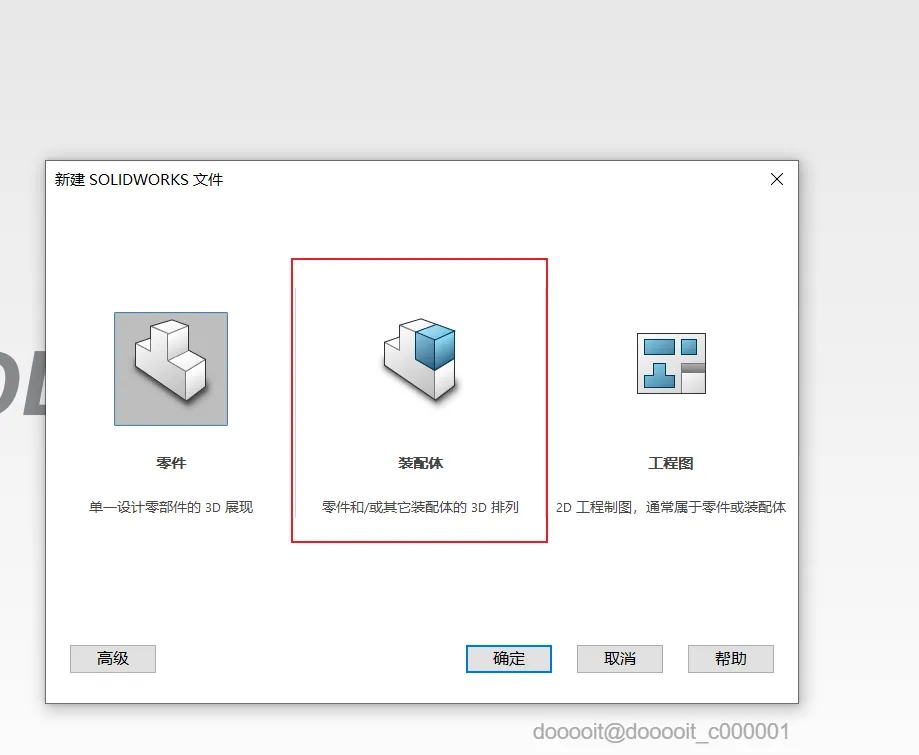
2
添加配件
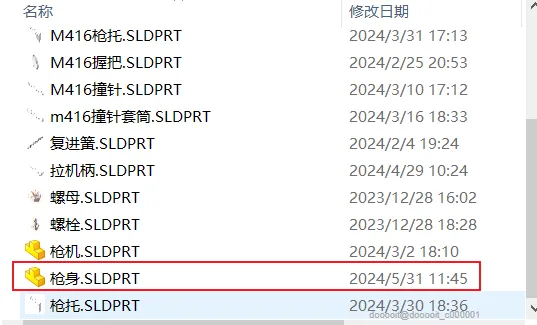
3
添加剩余配件
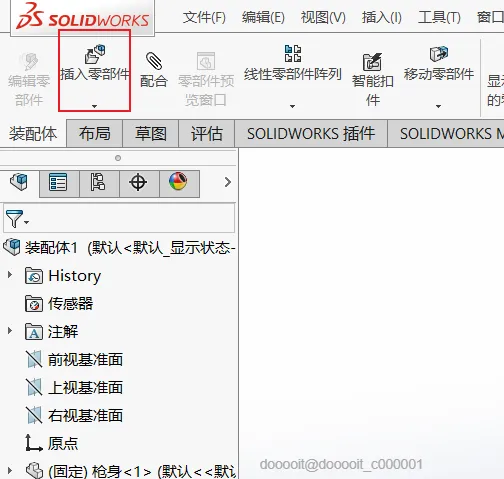
4
开始装配零件
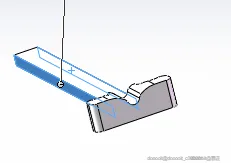
5
护木和枪身组合
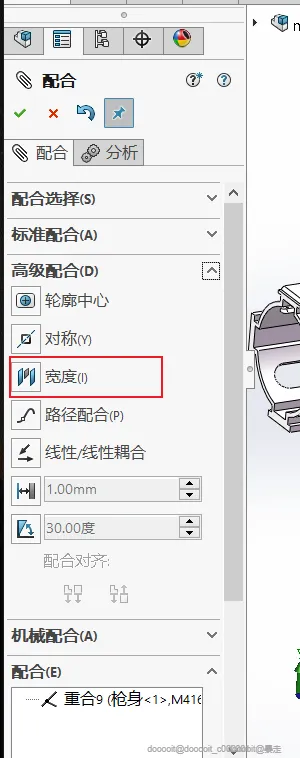
6
枪管和枪身组合
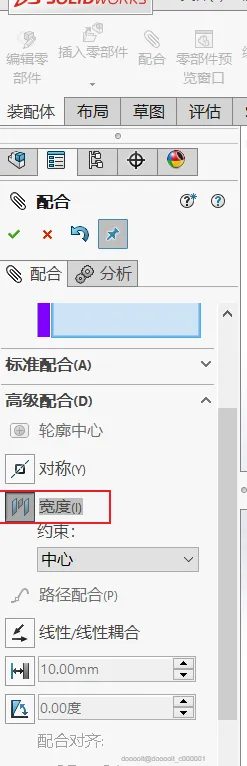
7
枪管外和枪管组合
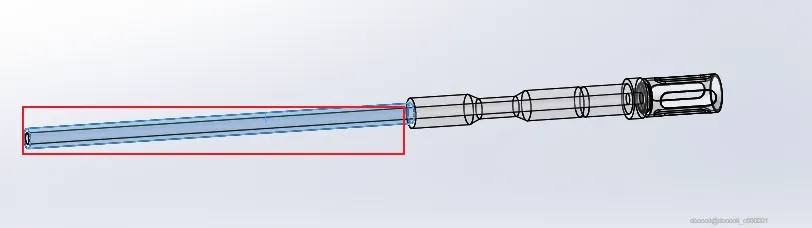
8
枪托和机身组合
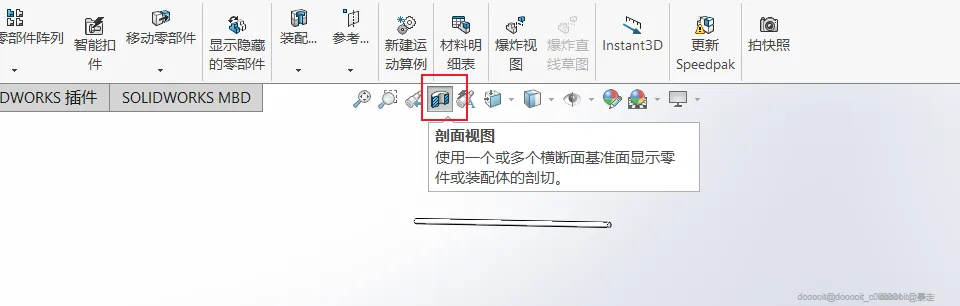
9
握把和枪身组合
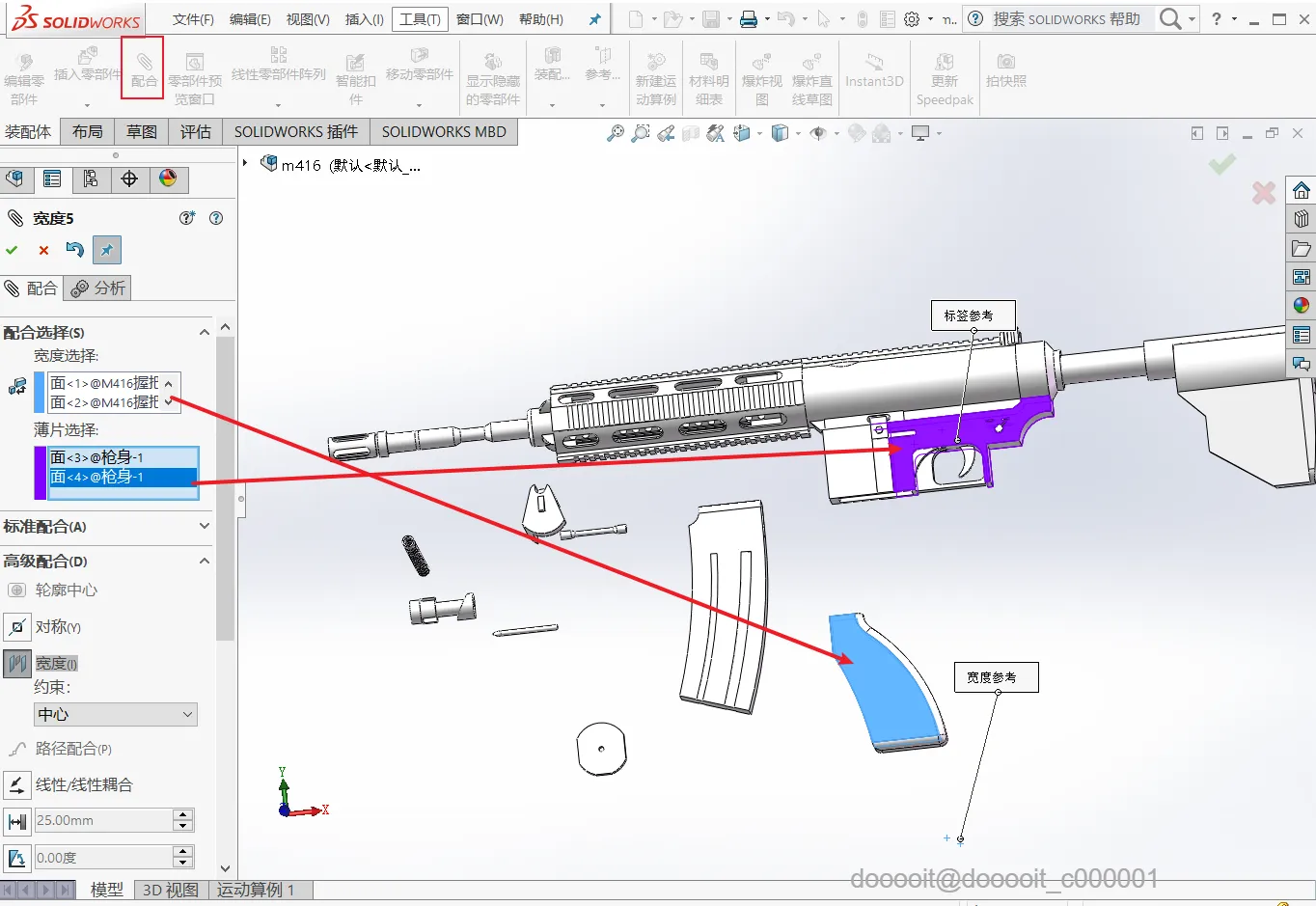
10
撞针和撞针套筒配合
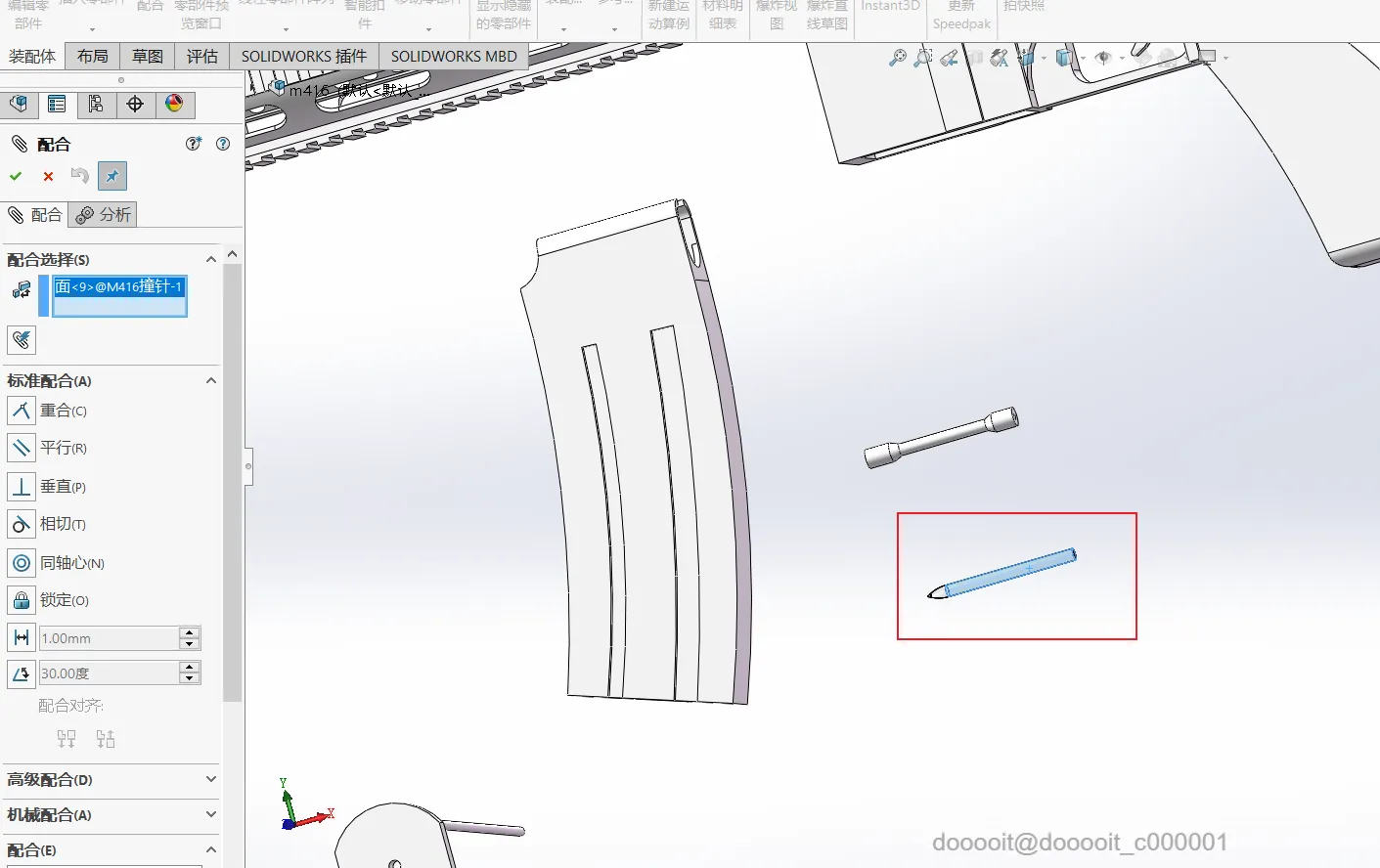
11
撞针套筒和空仓挂机杆

12
枪机和空仓挂机杆组合

13
复进导杆和复进簧组合
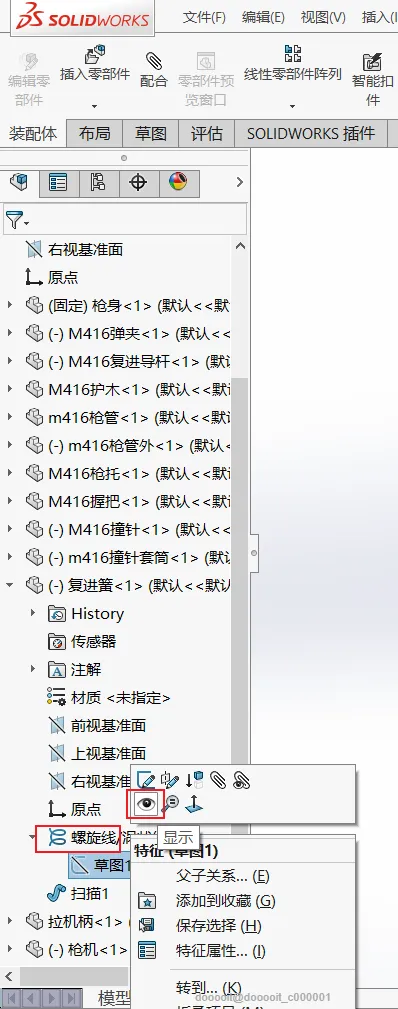
14
枪机和复进导杆组合
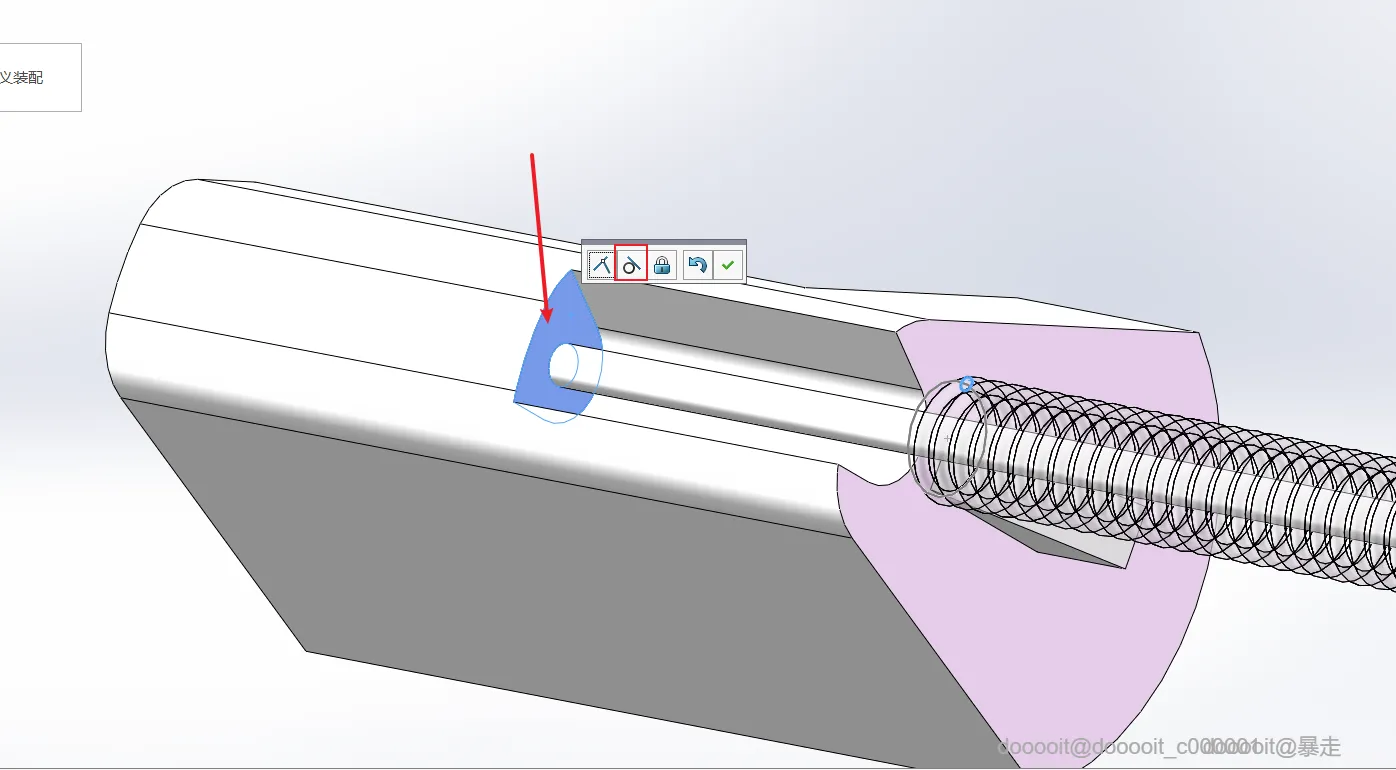
15
复进导杆和枪托组合
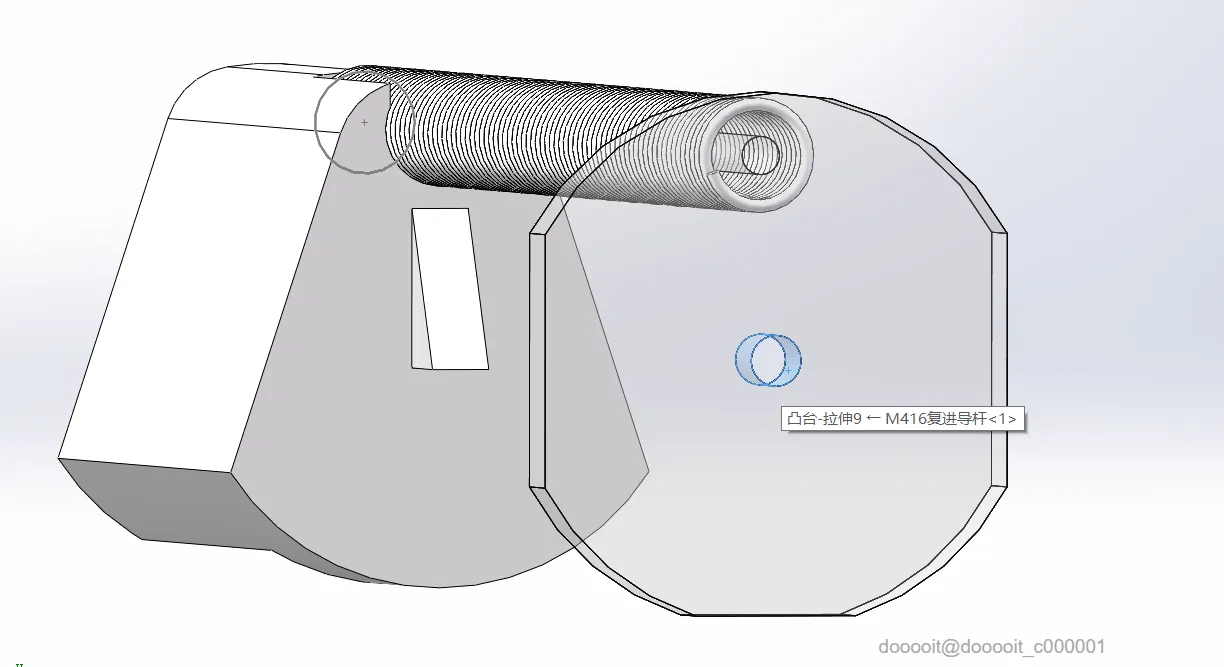
16
弹匣和枪身配合
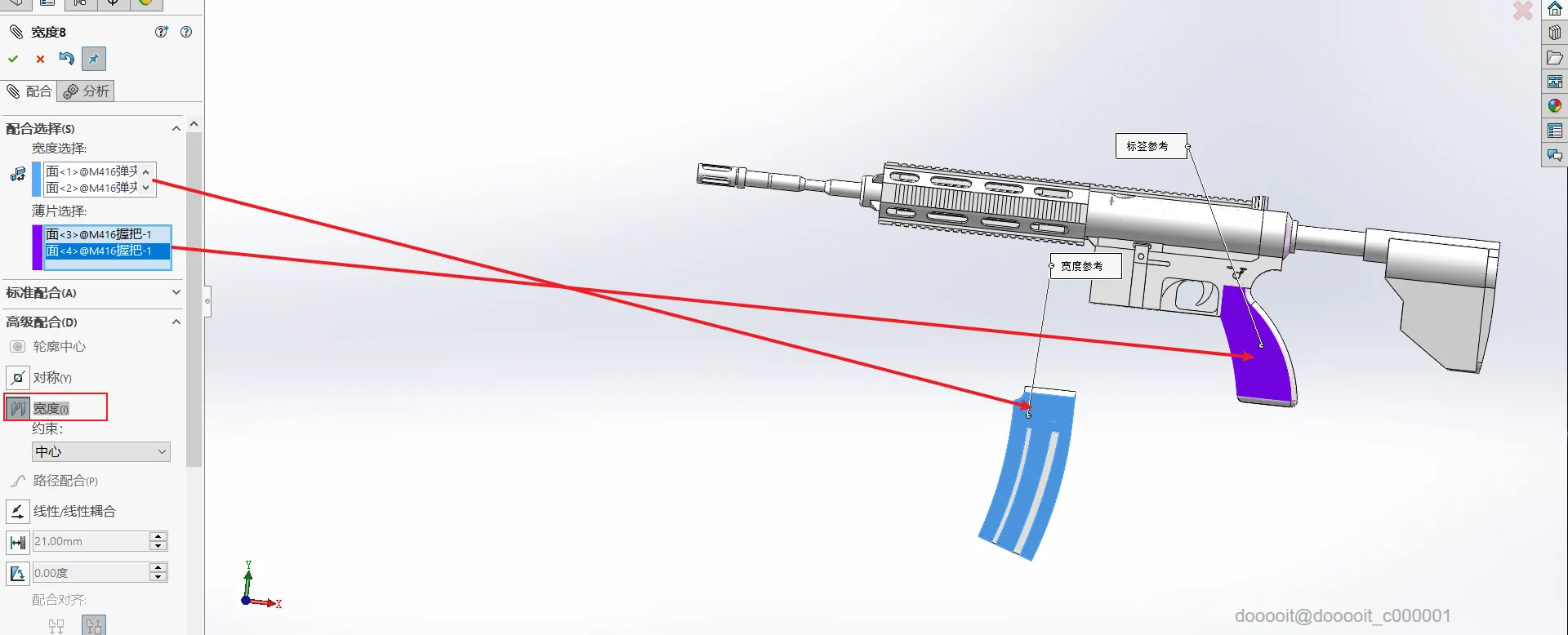
17
完成
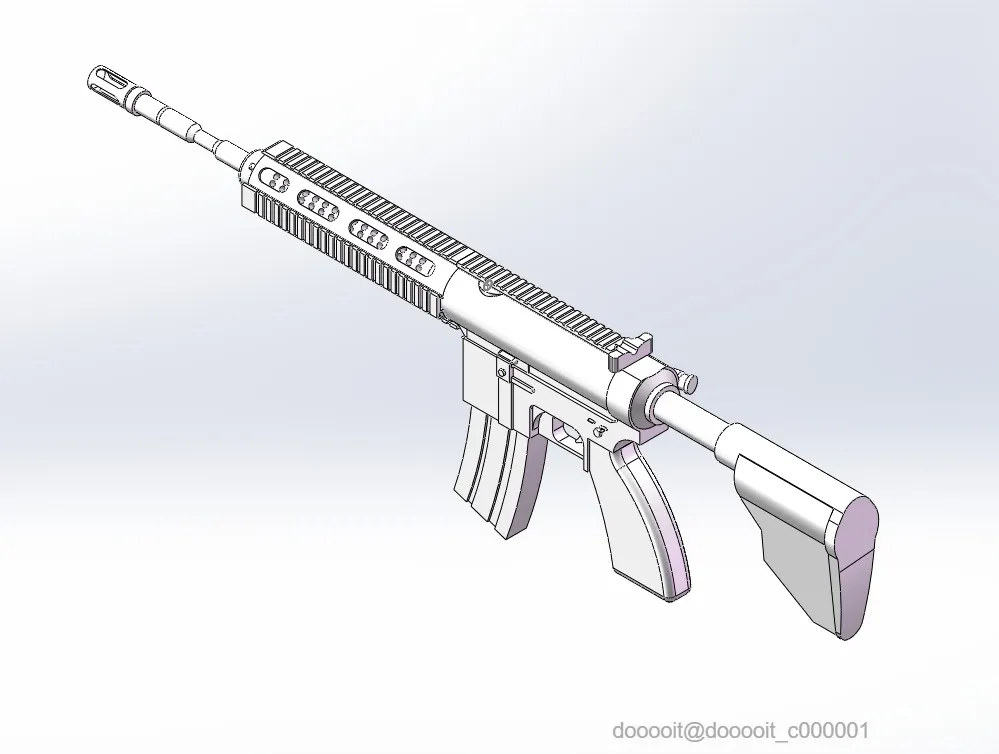
 0
0 0
0 0
0猜你喜欢
评论/提问(已发布 0 条)
 0
0

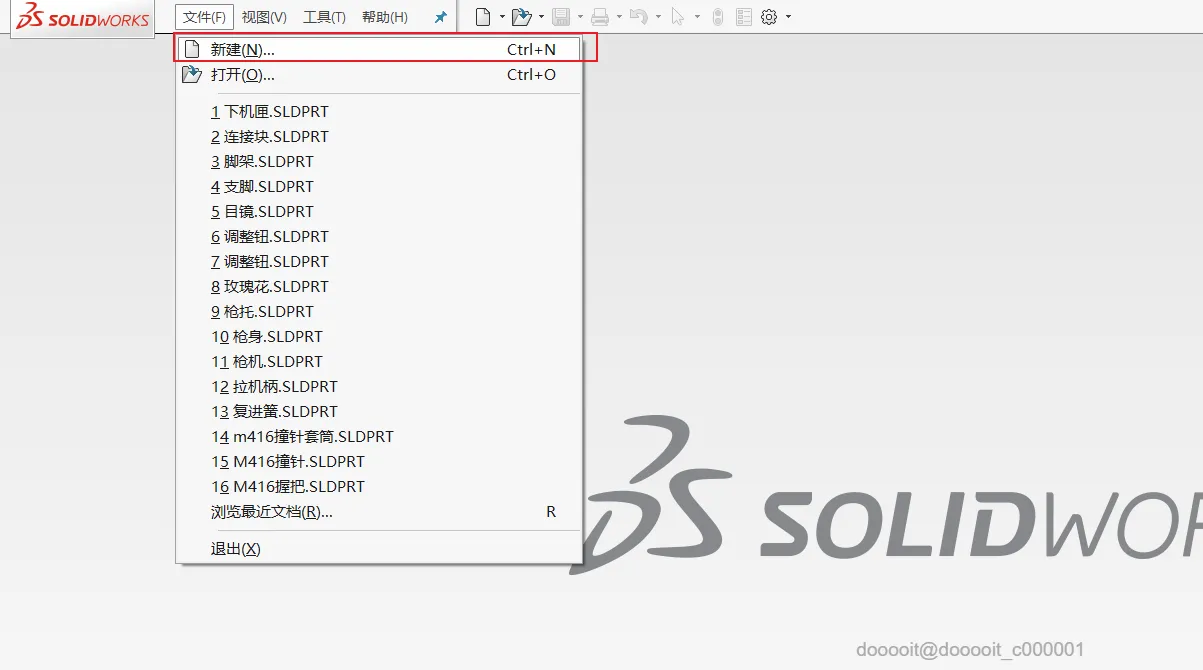
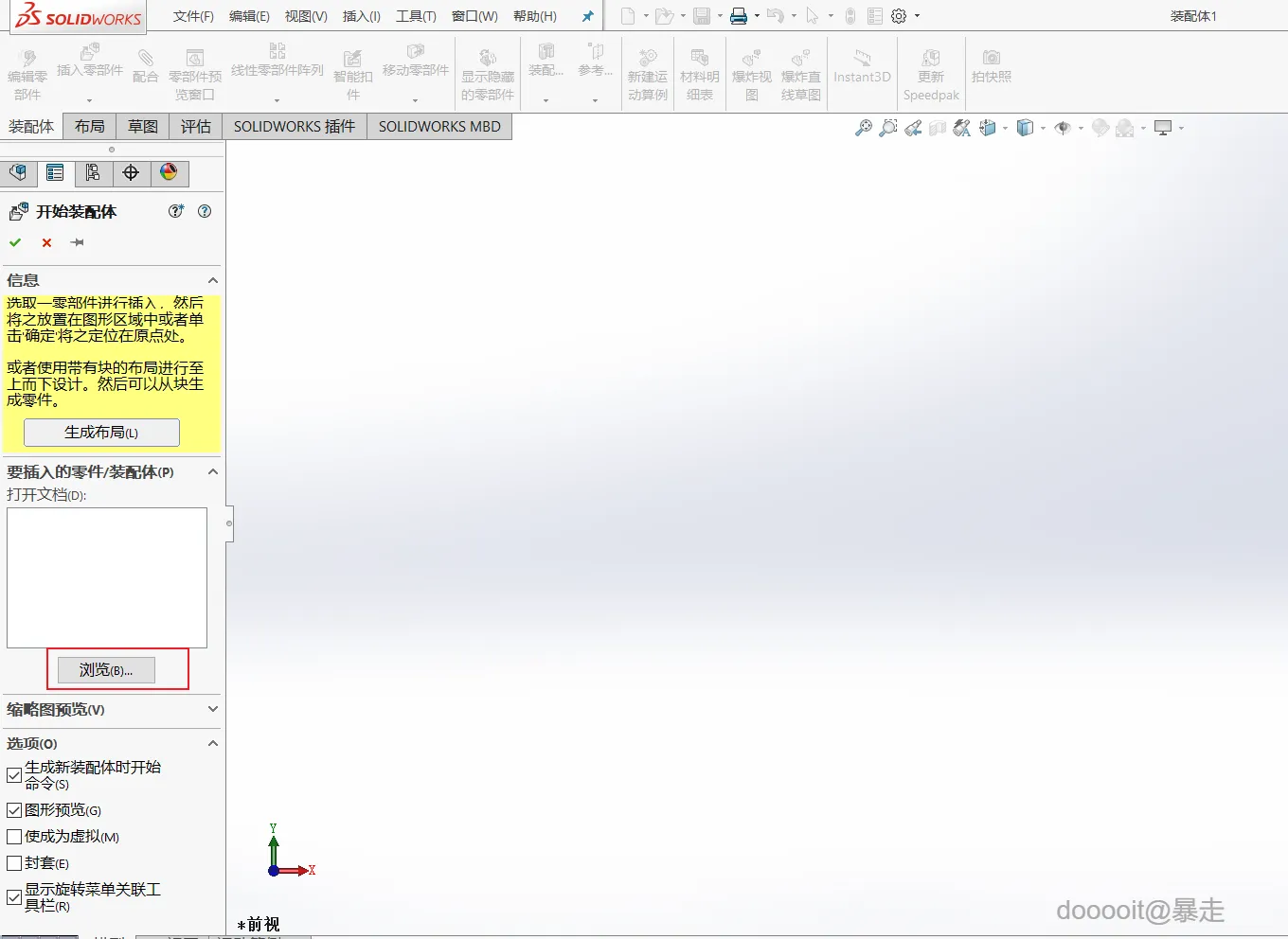
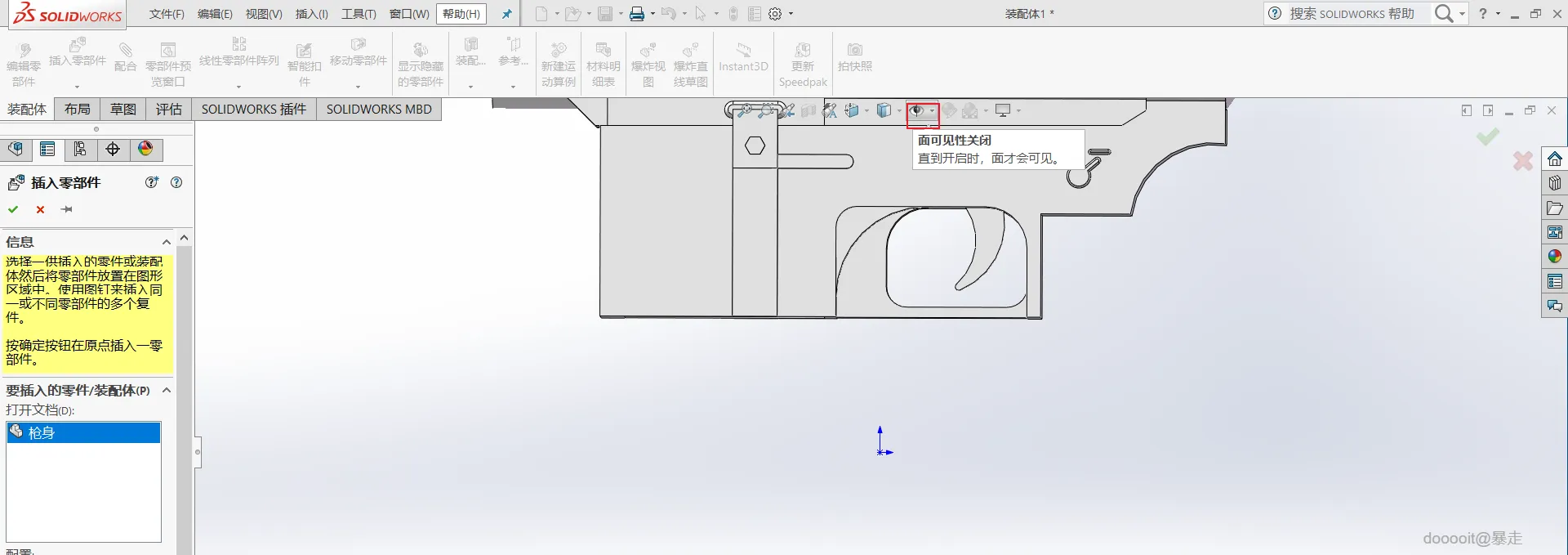
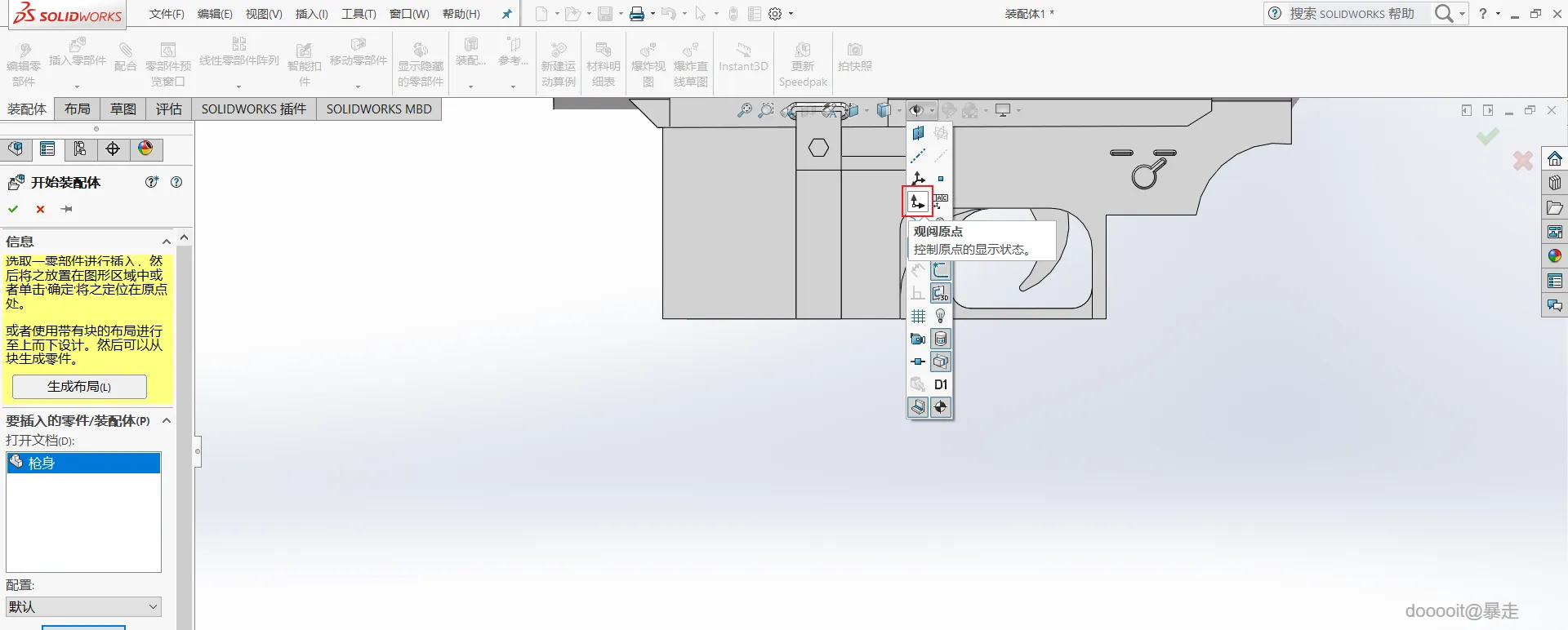
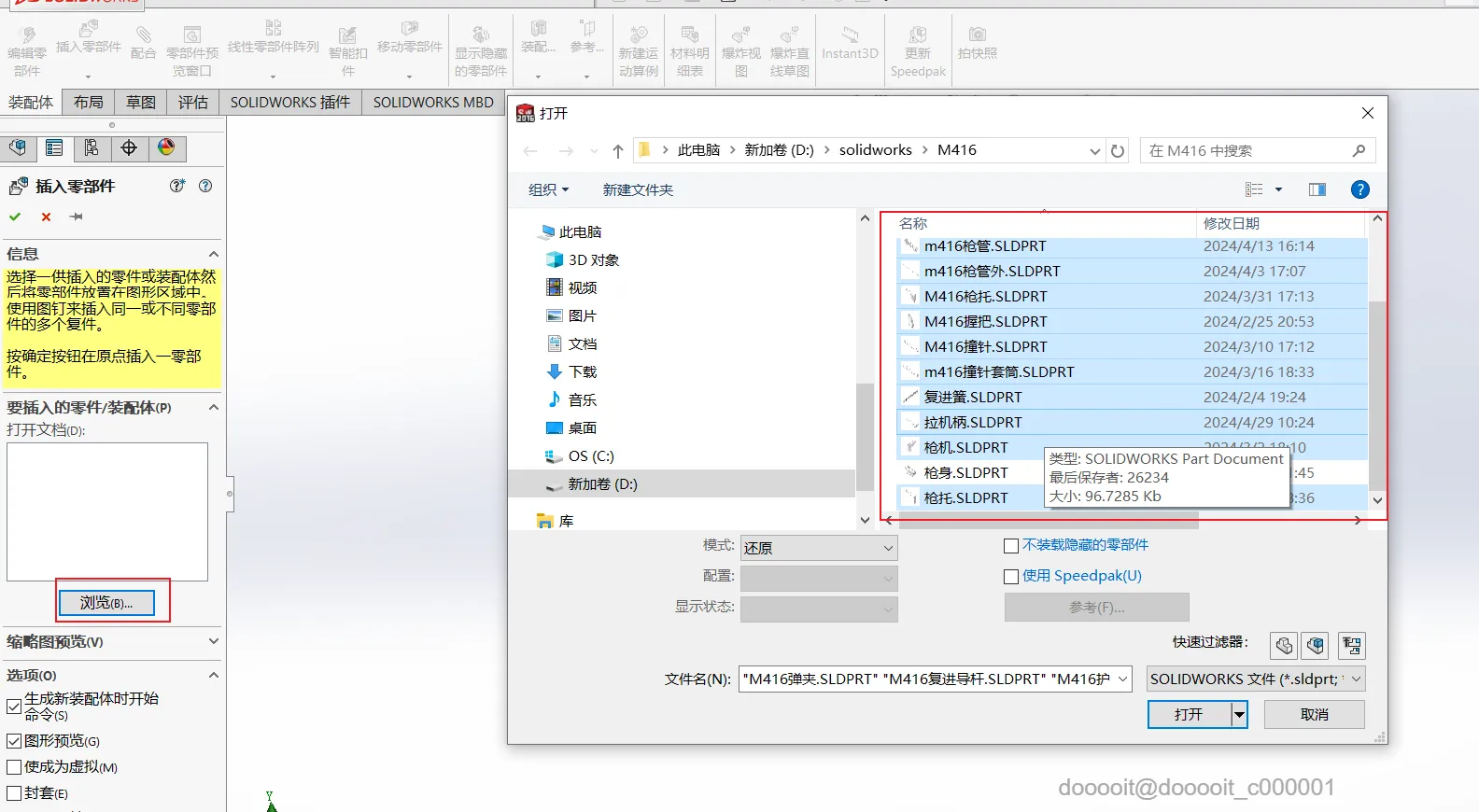
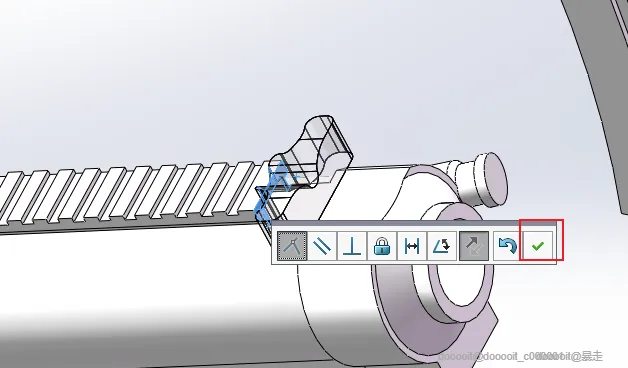
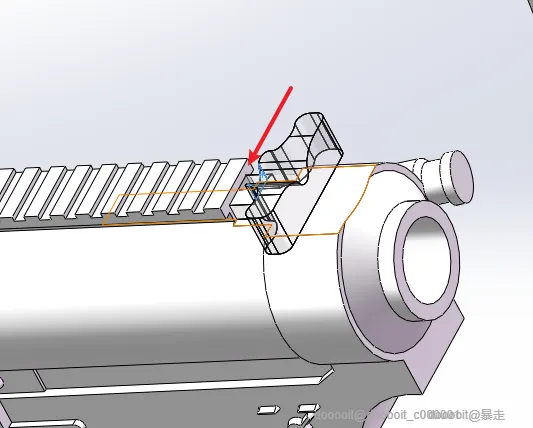

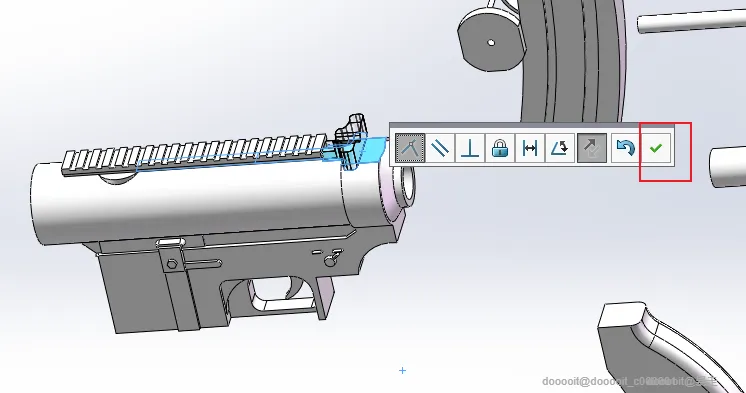
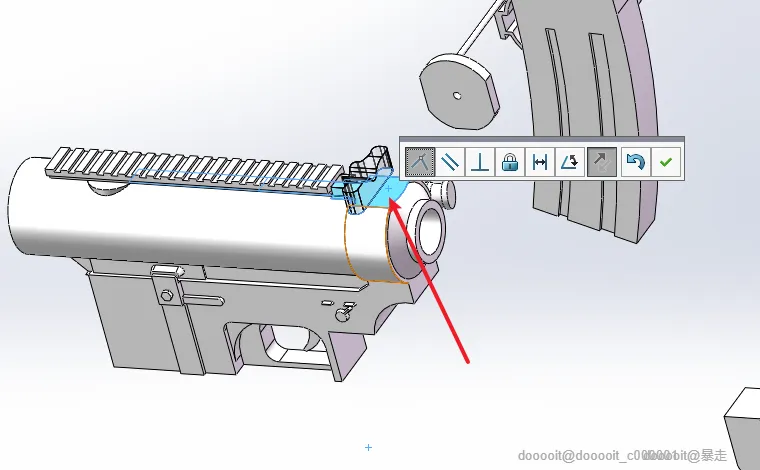
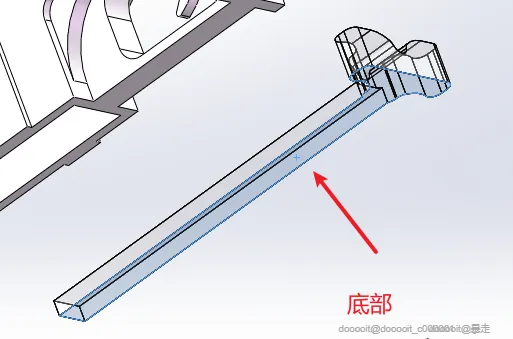
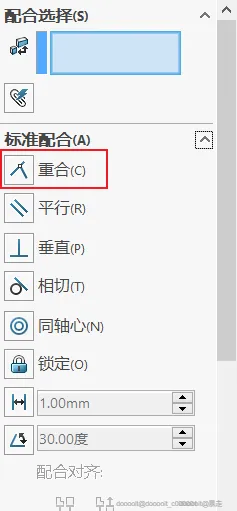
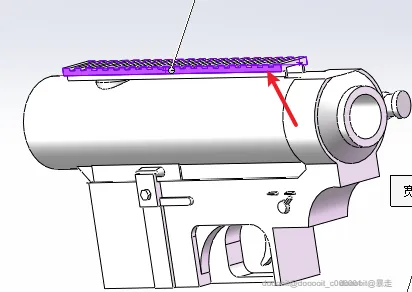
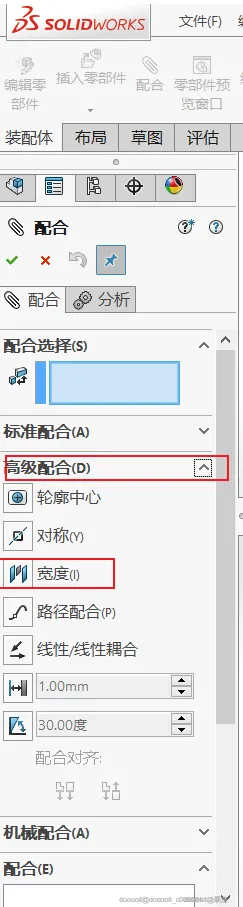

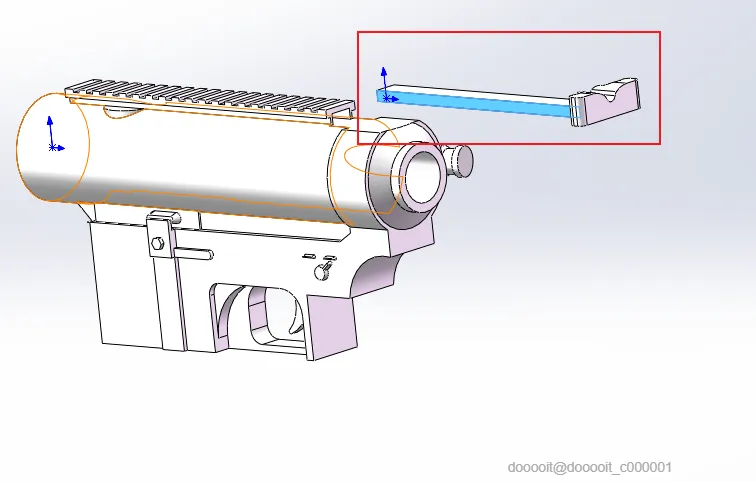

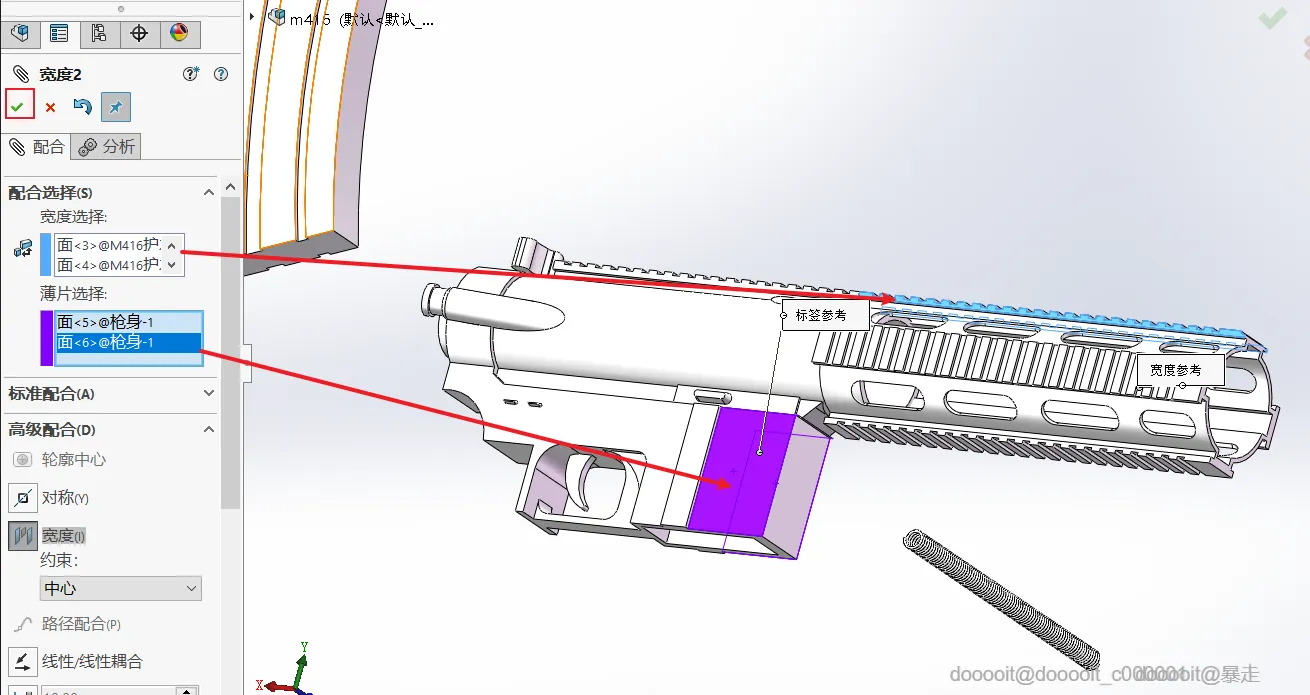
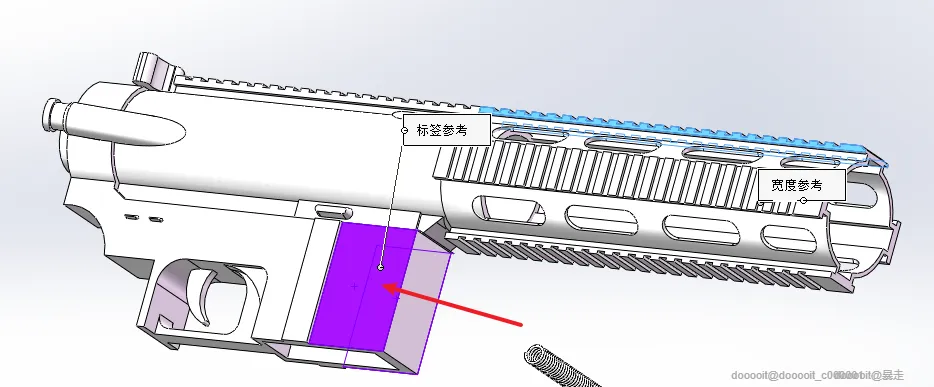

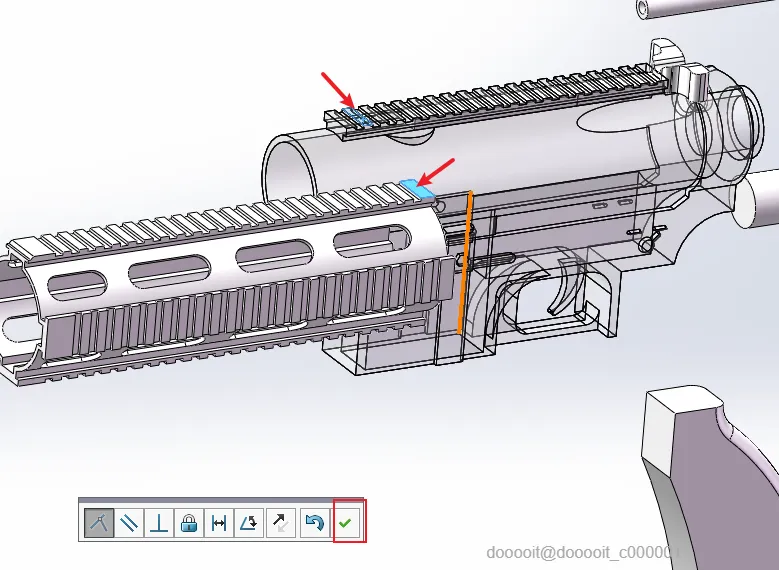
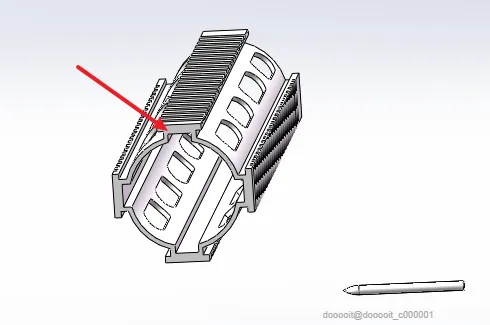
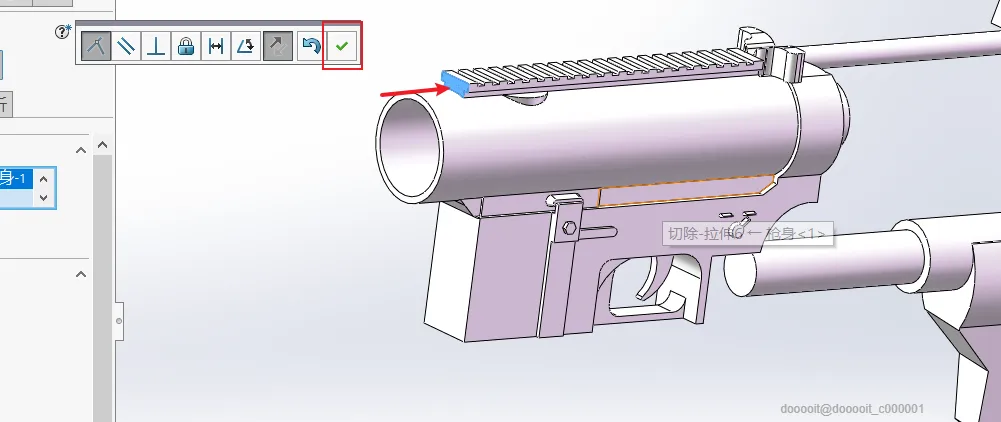
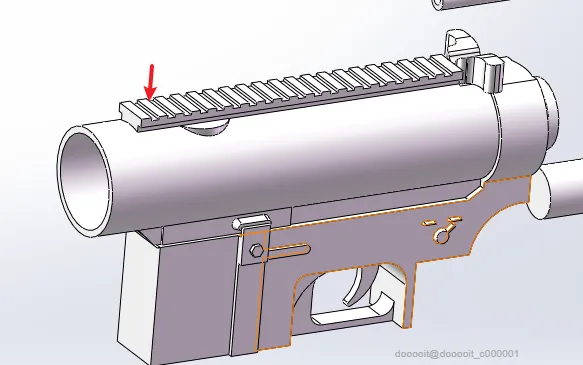
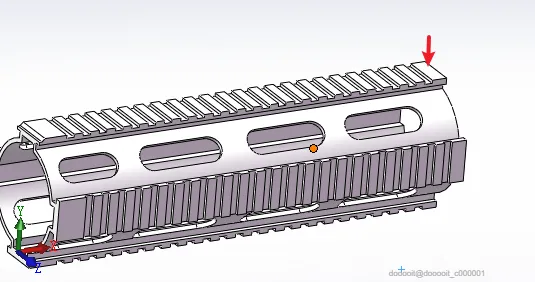
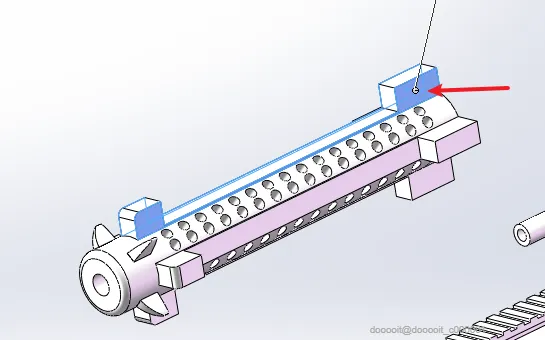
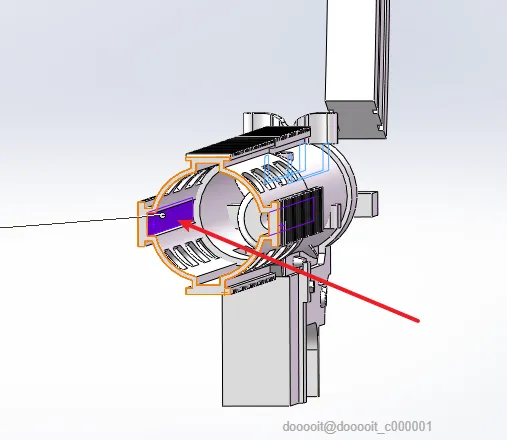
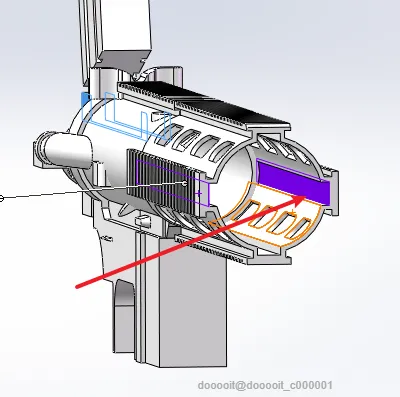
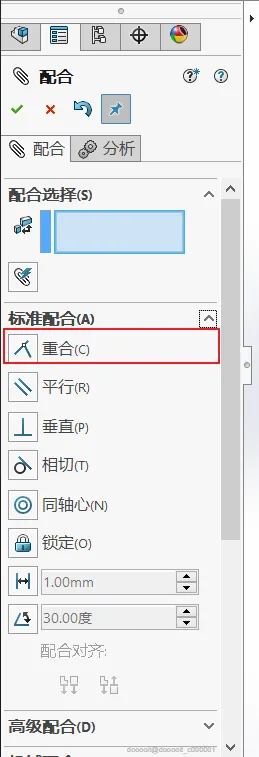
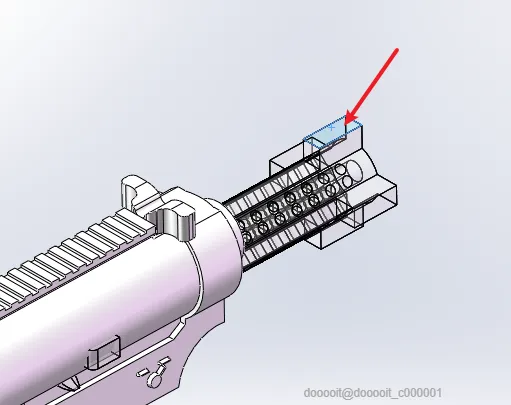
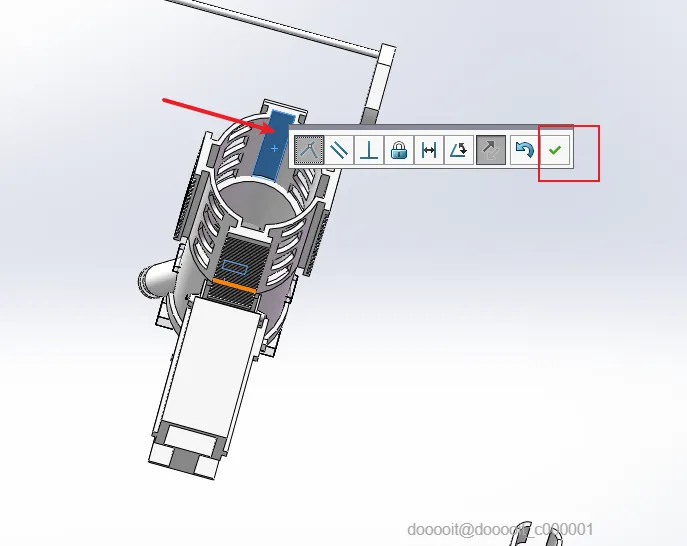

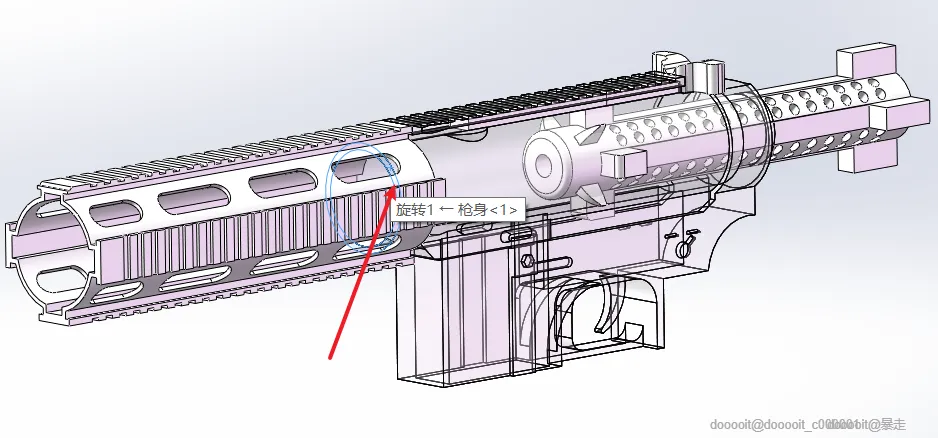


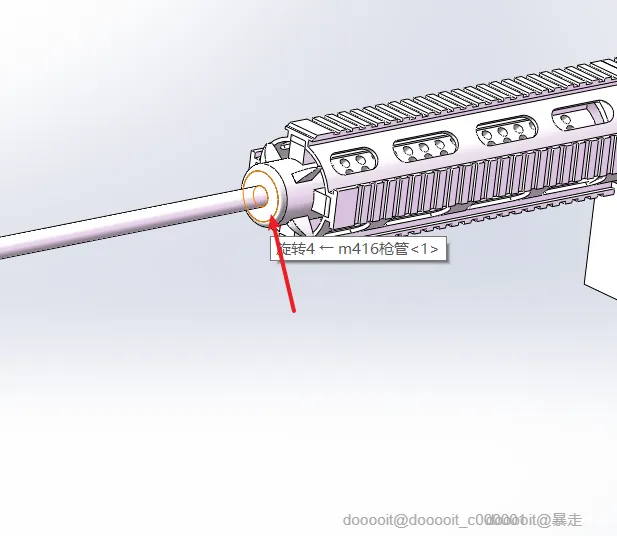

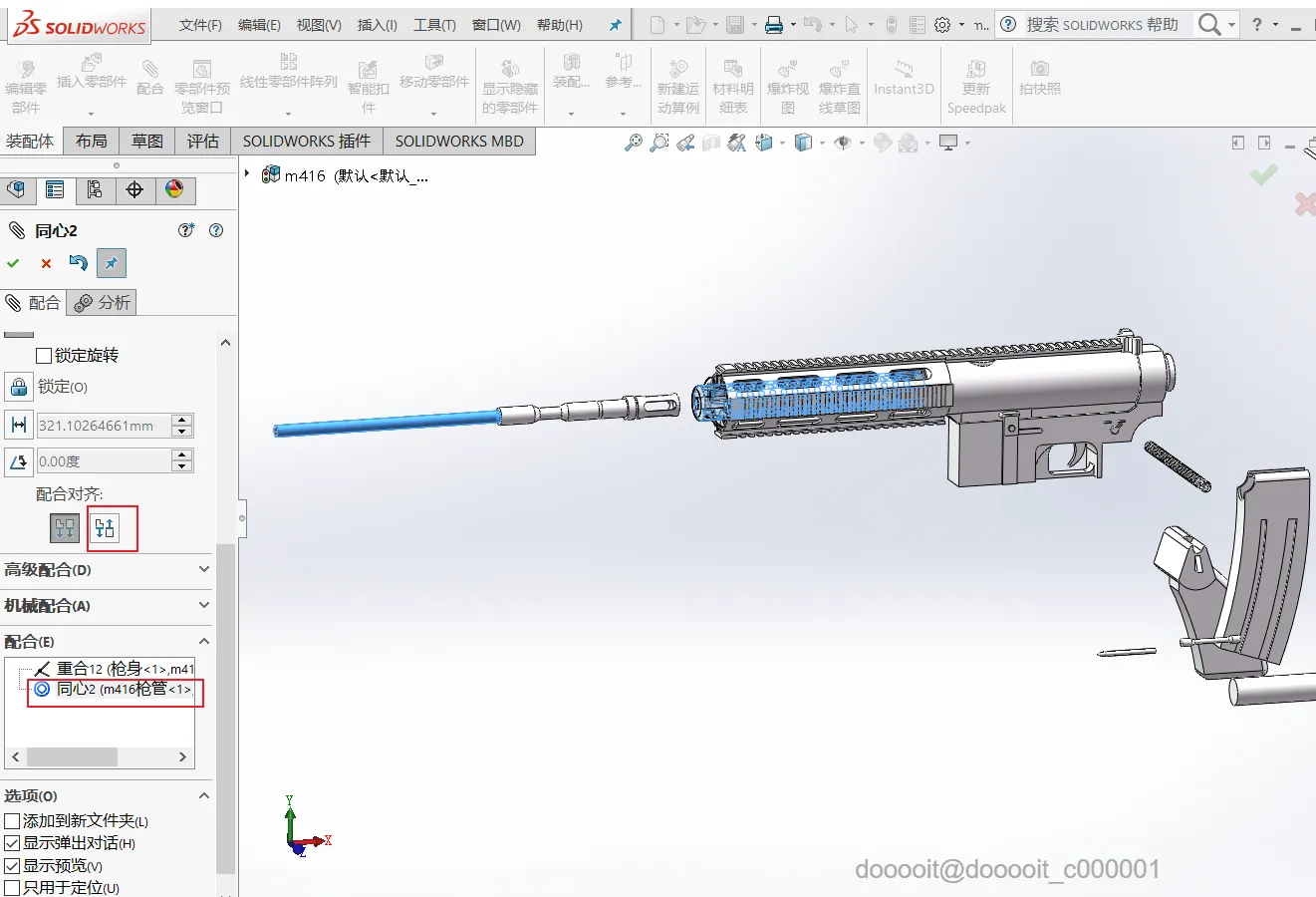
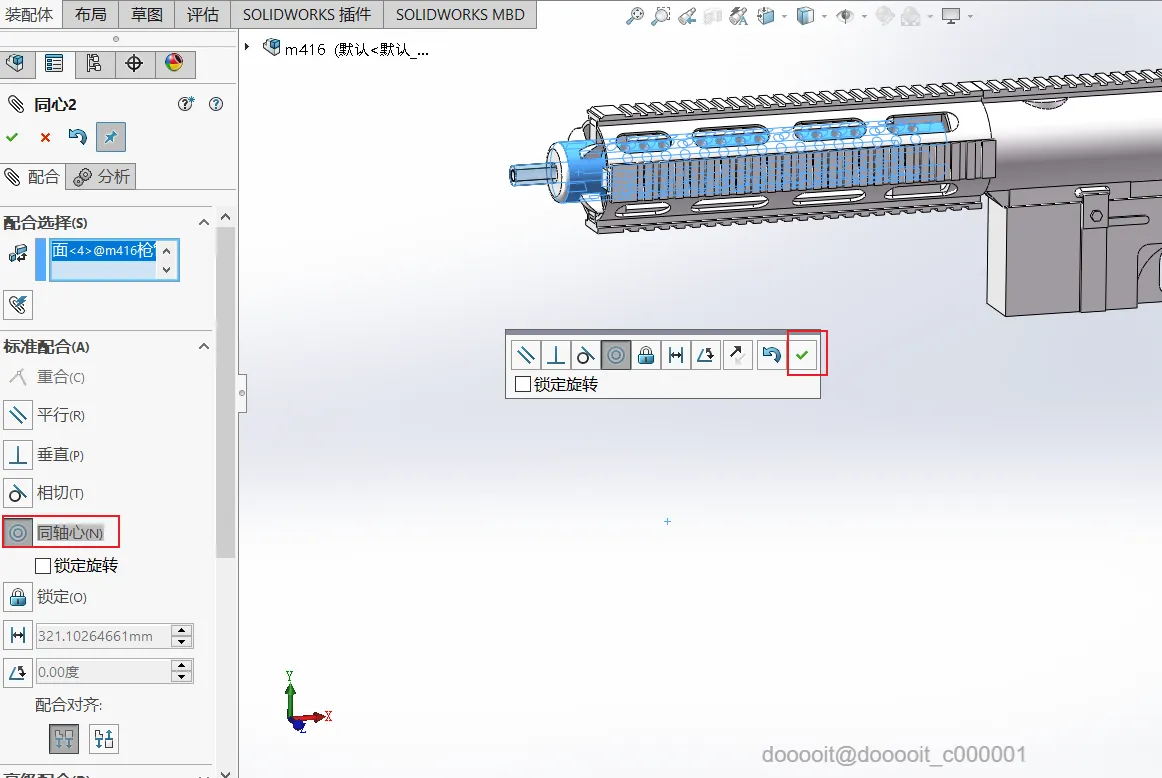

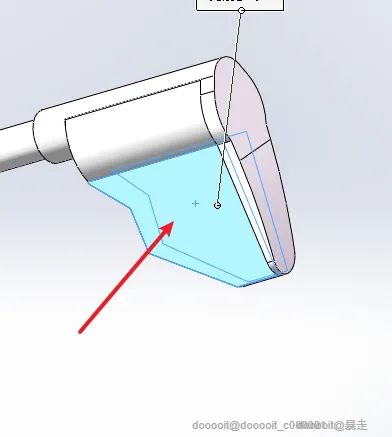
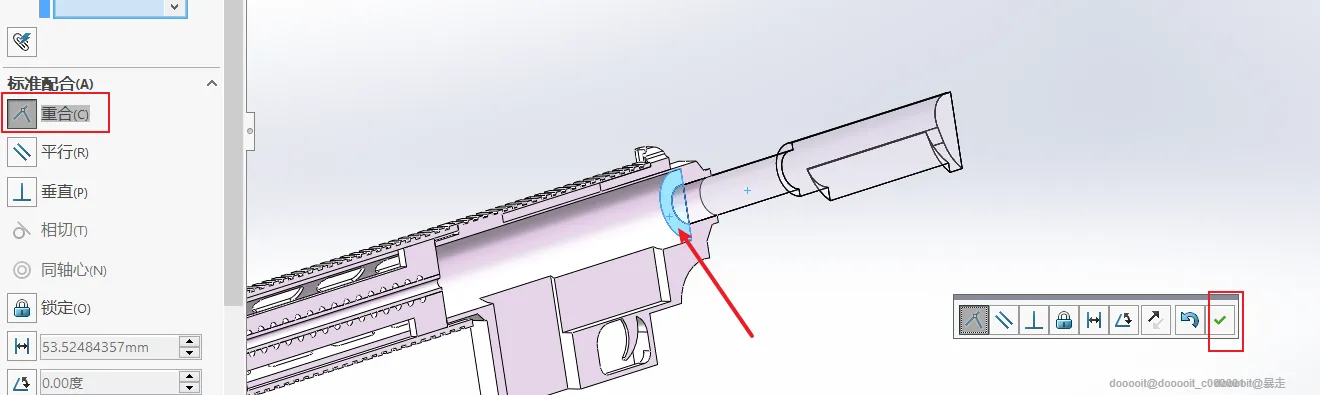

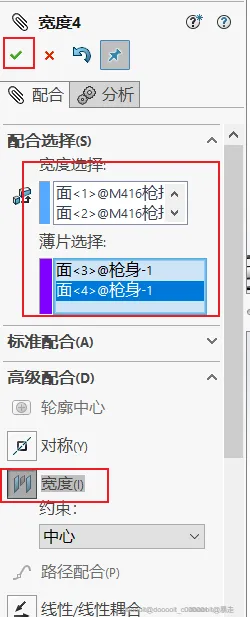


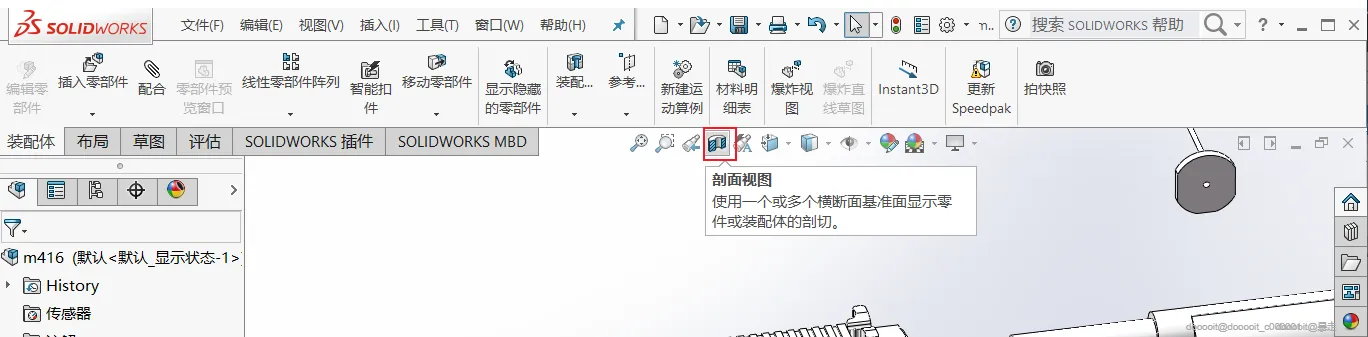
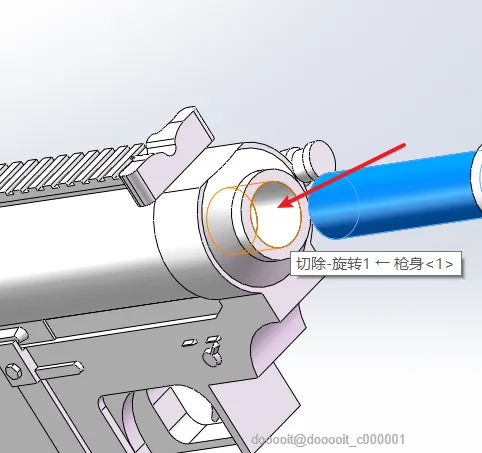
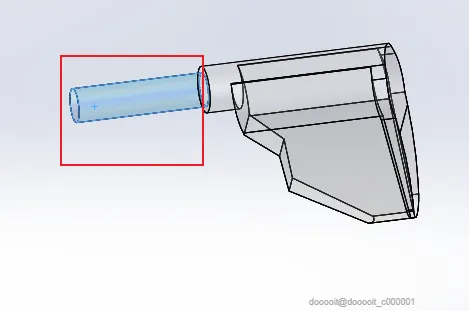
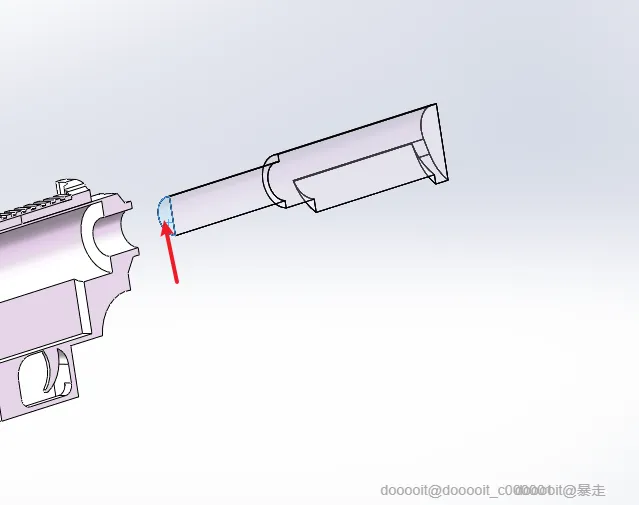
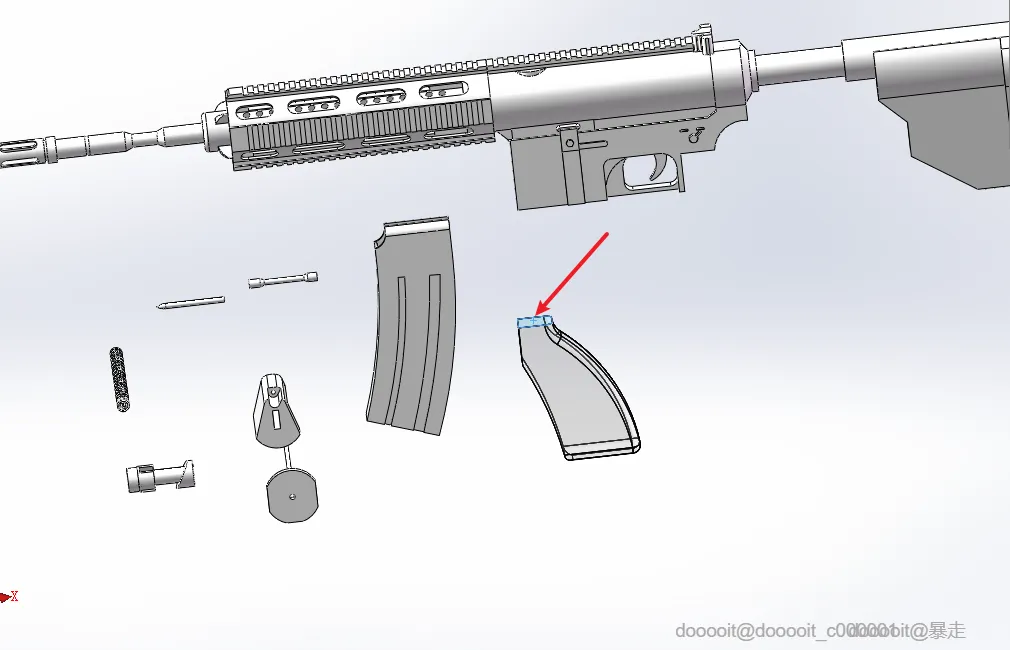
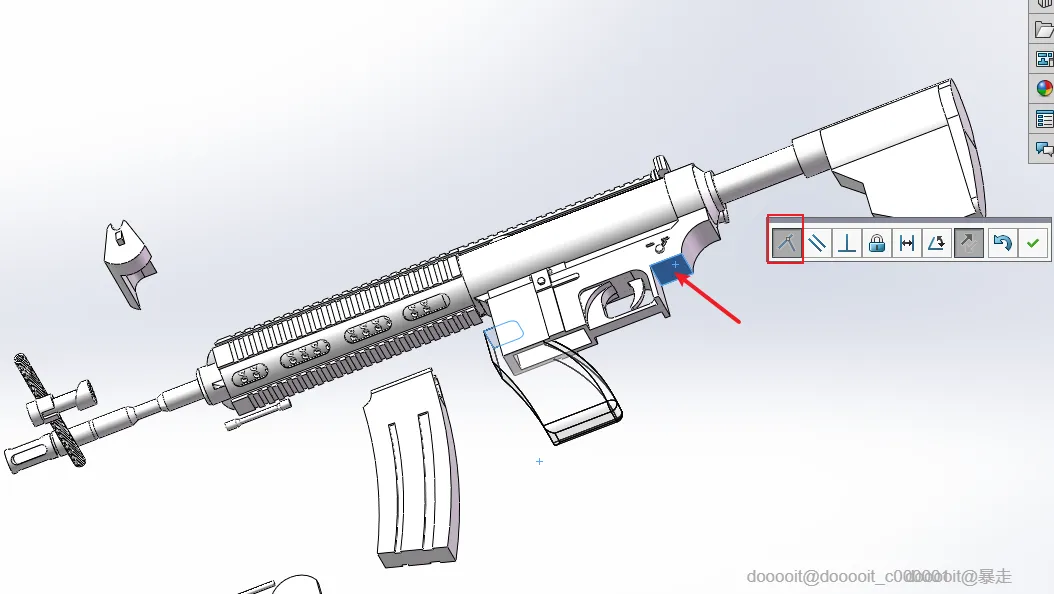
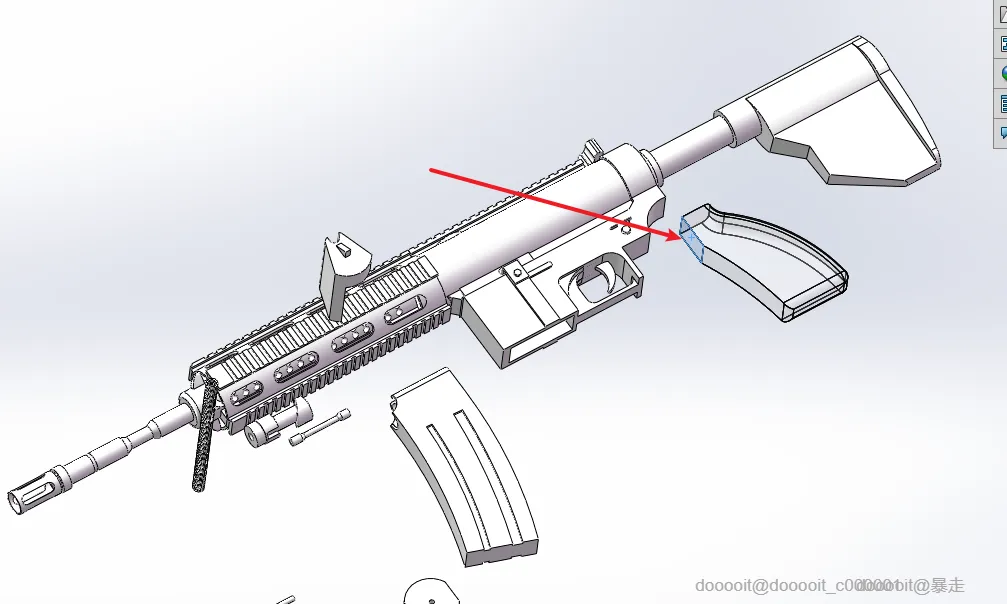
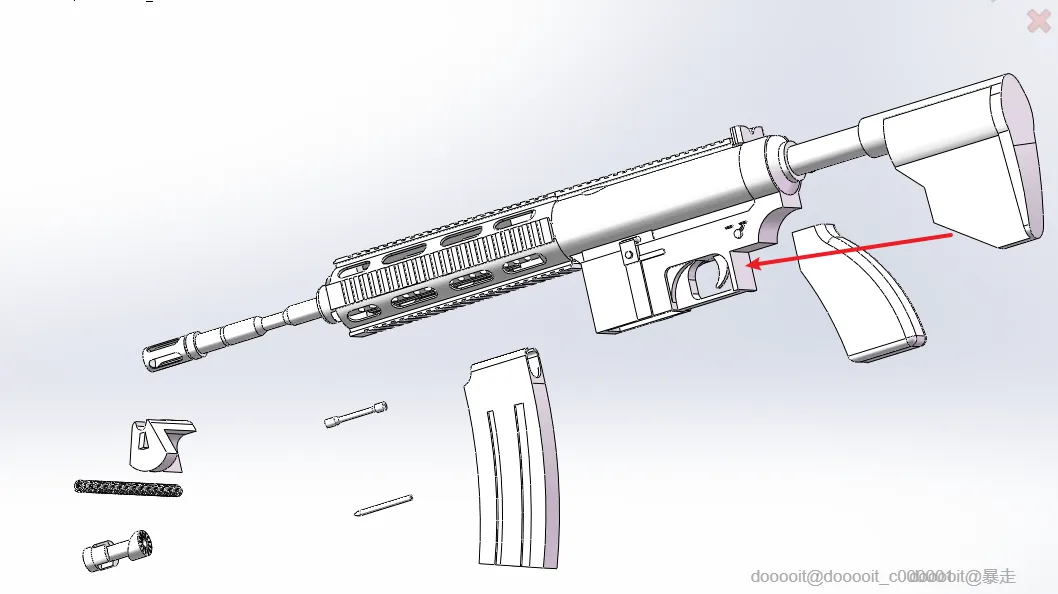
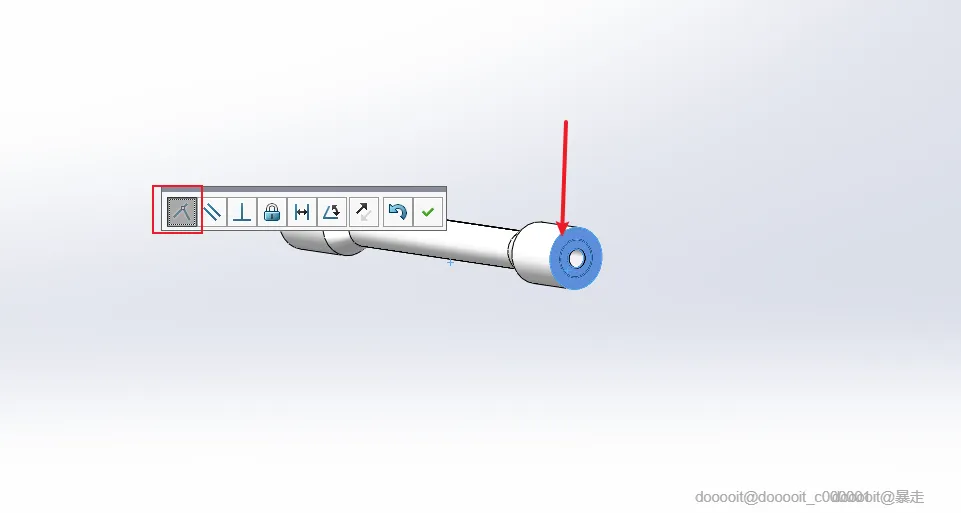
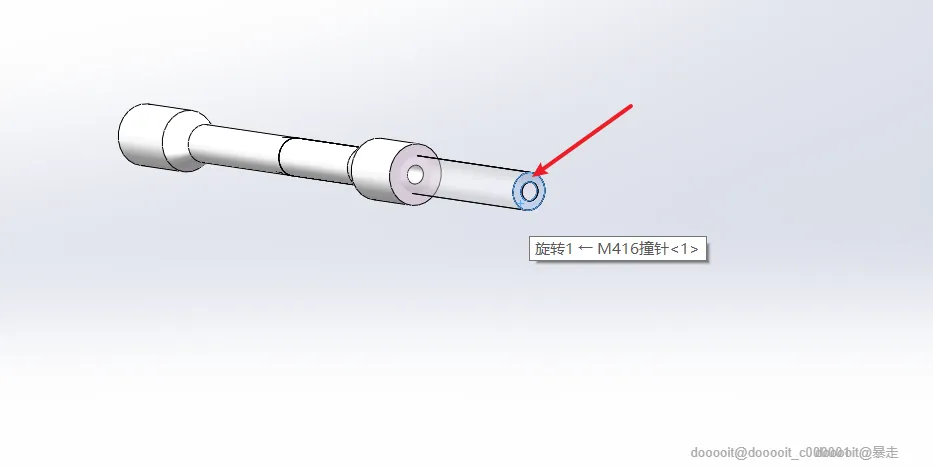
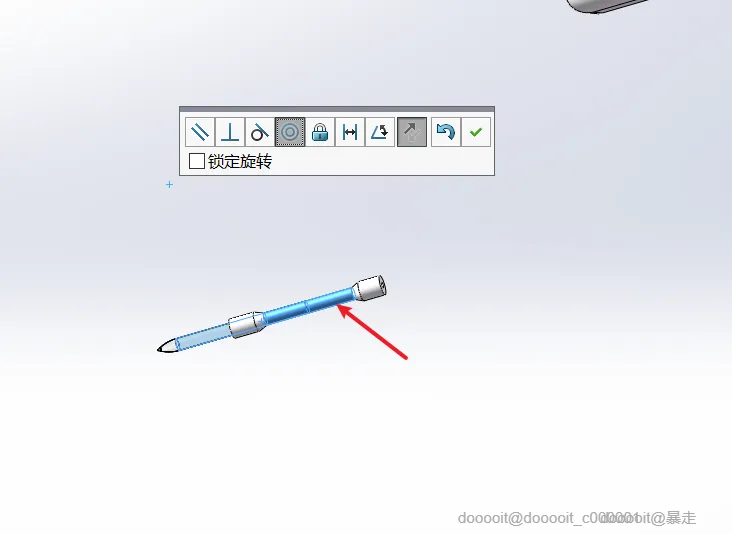

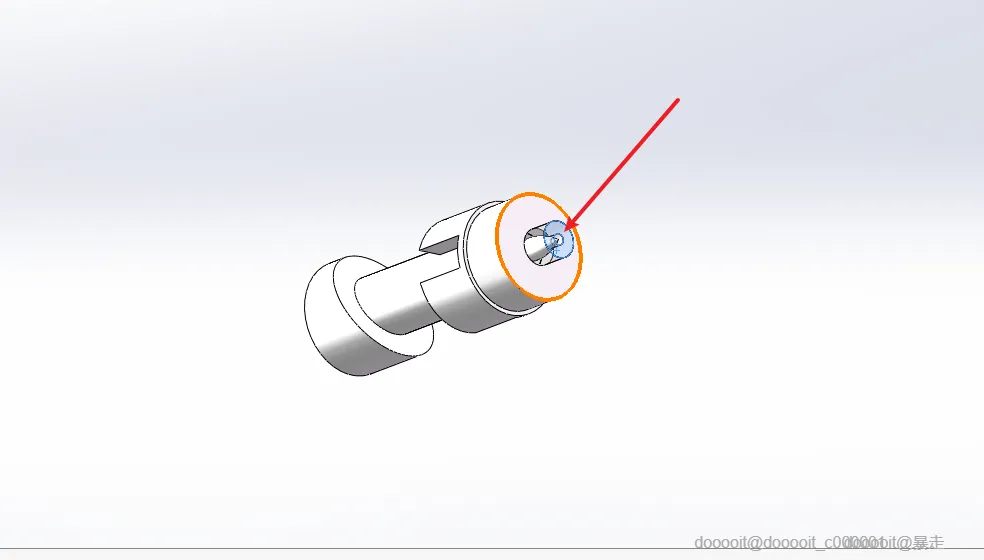
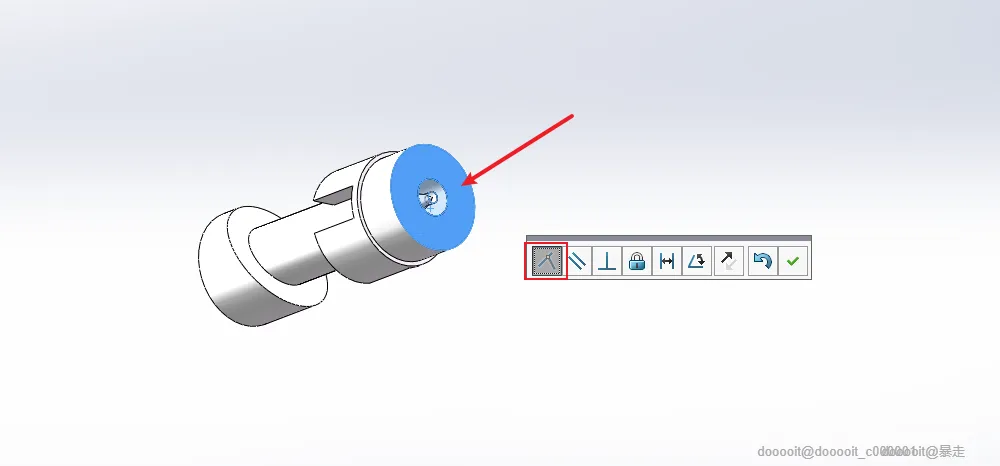
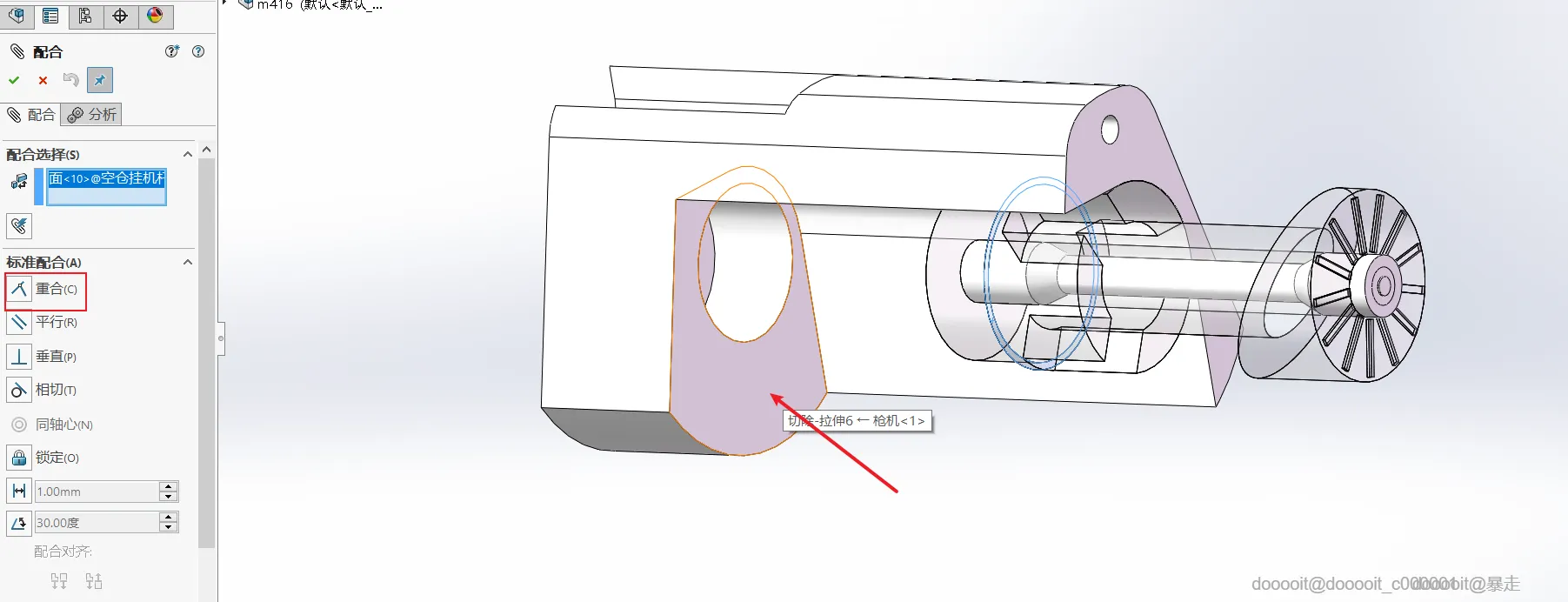

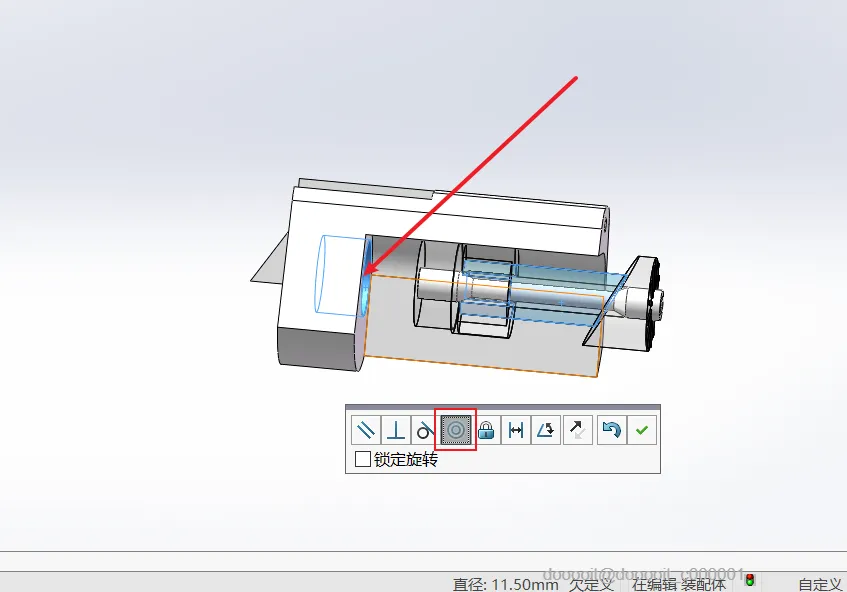
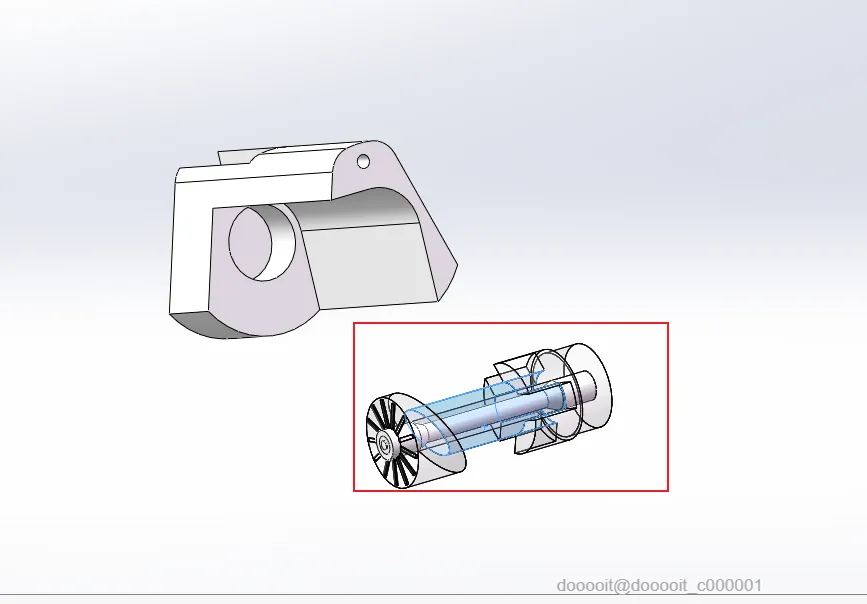
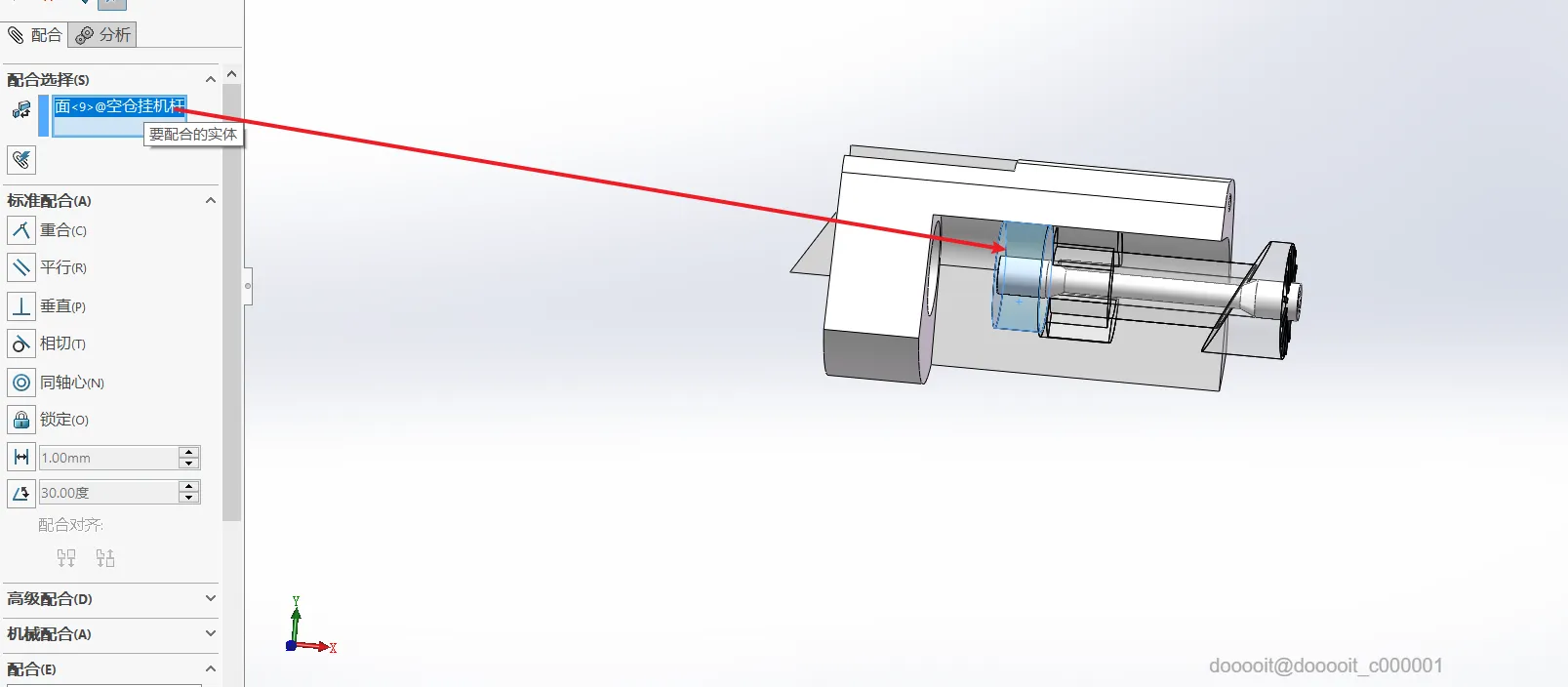
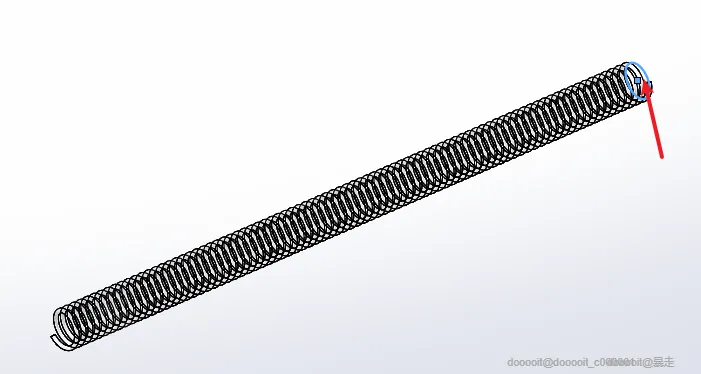
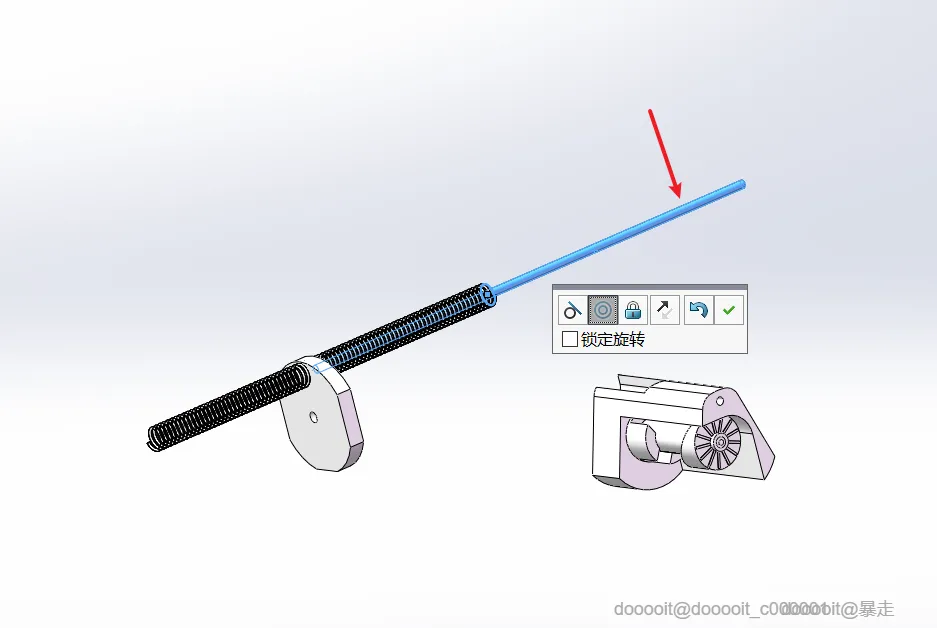
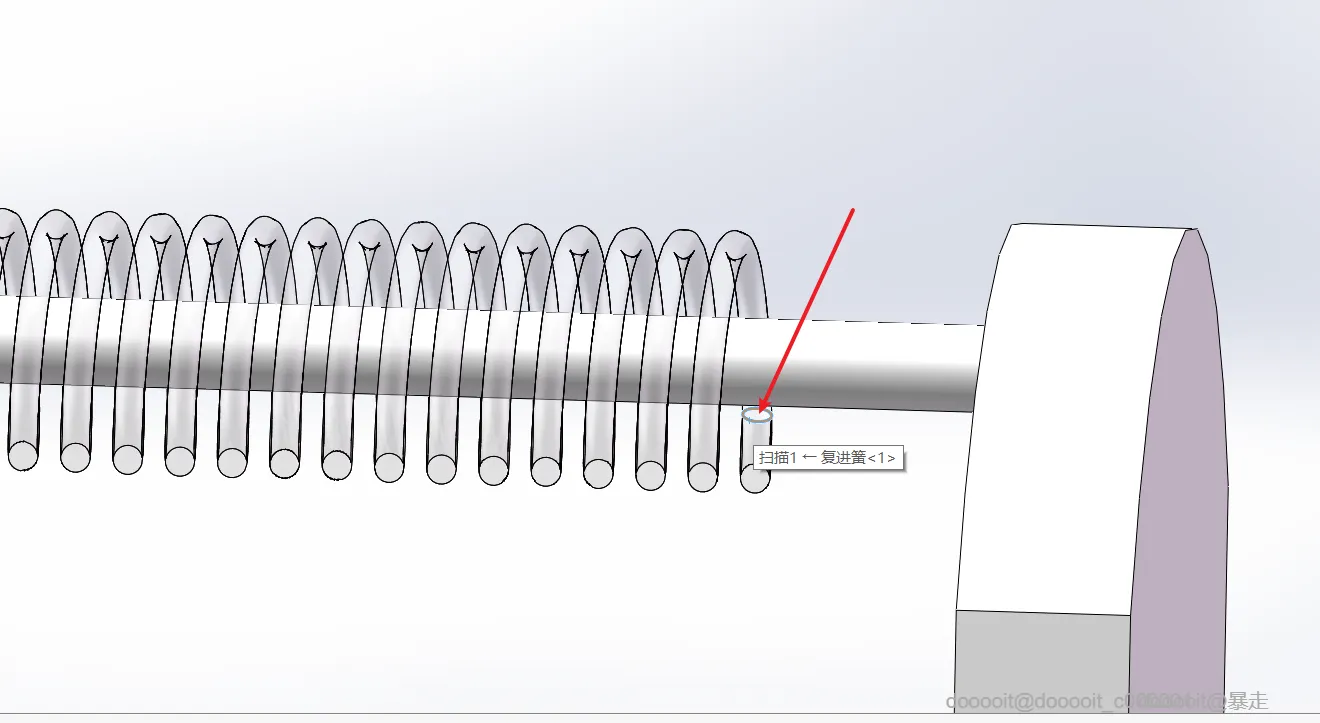
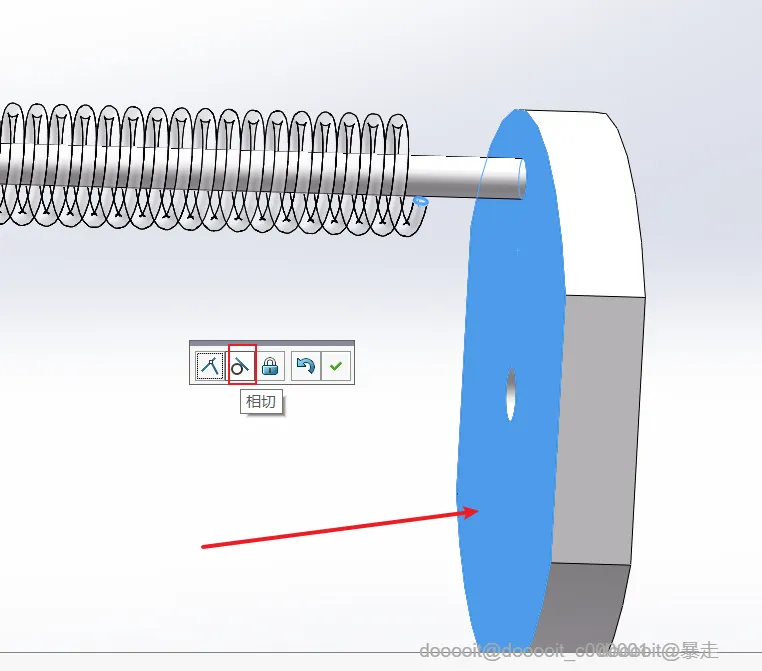
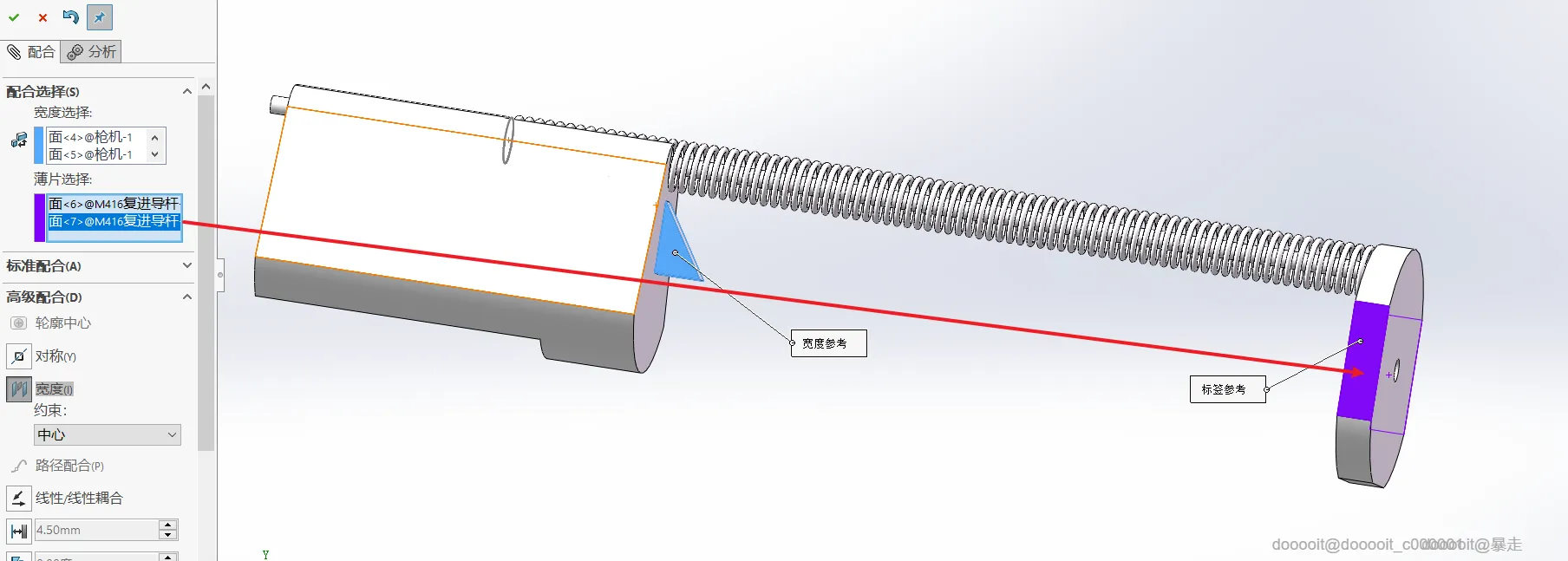
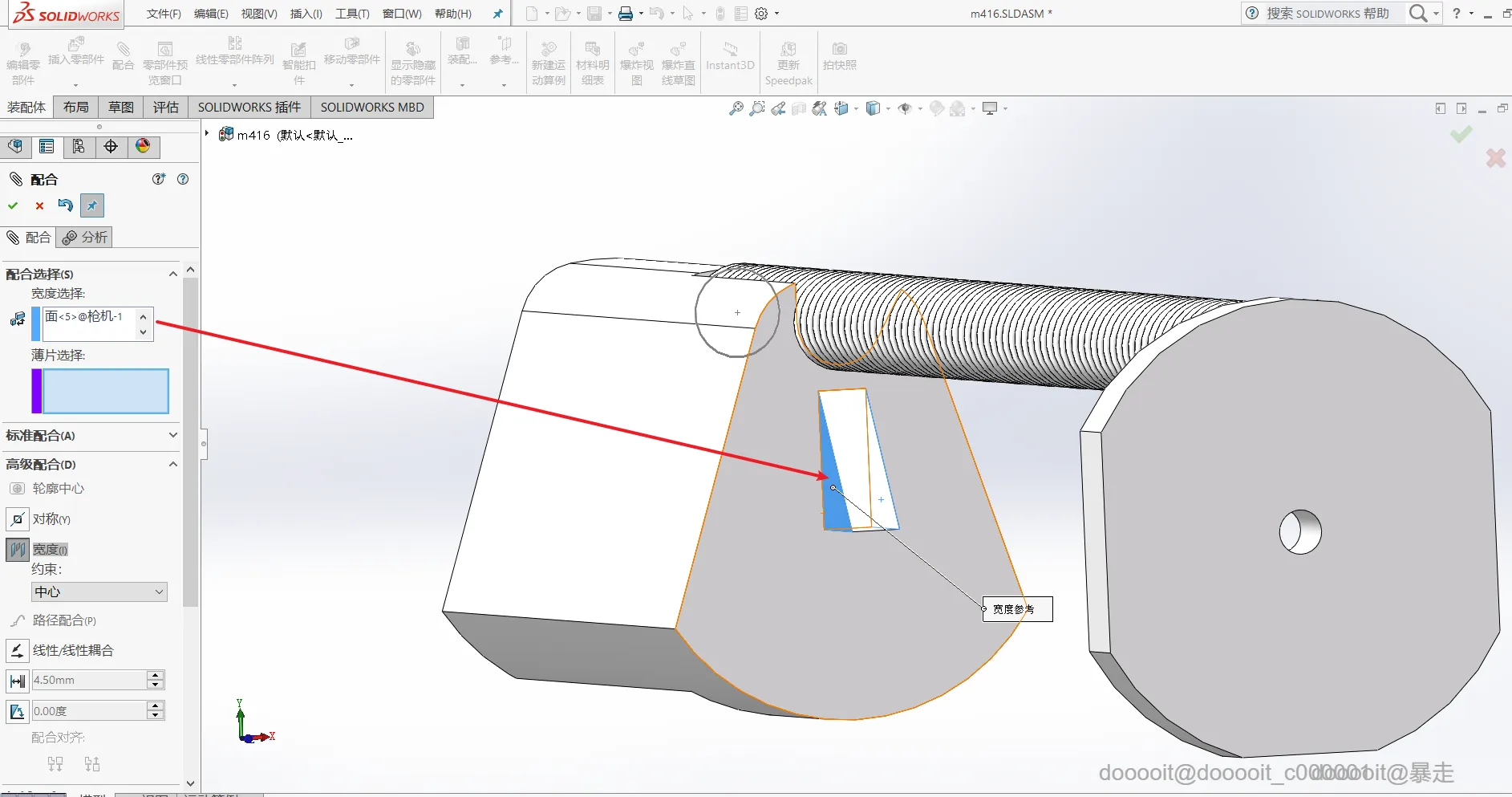
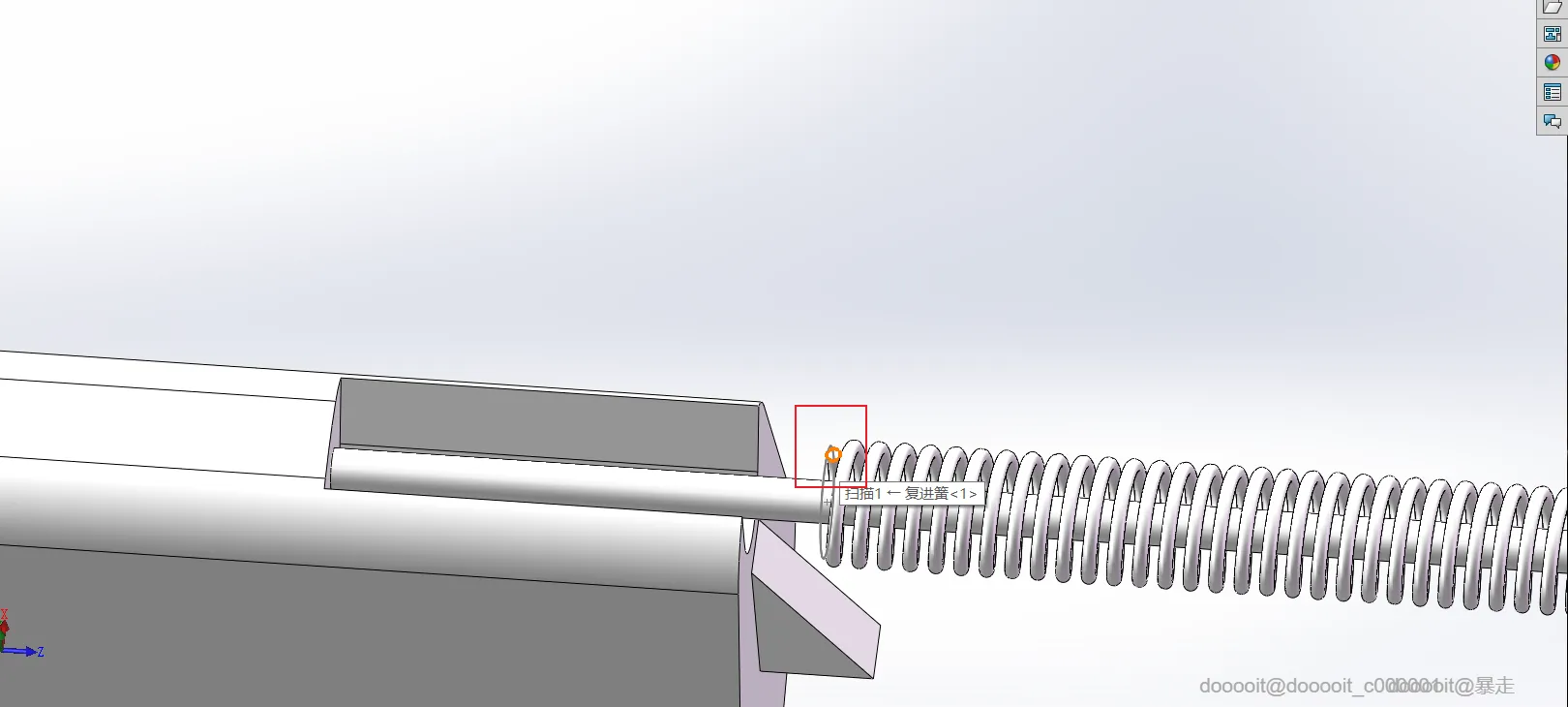

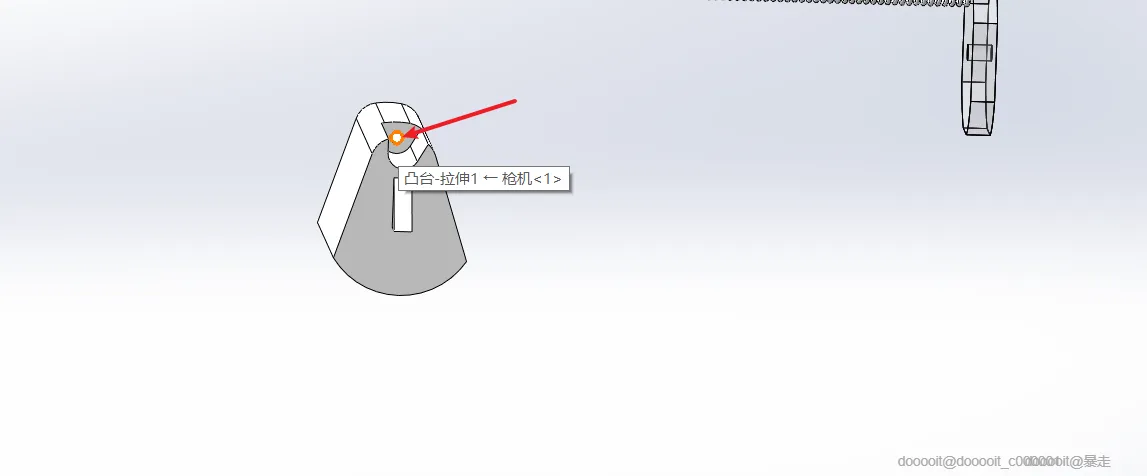
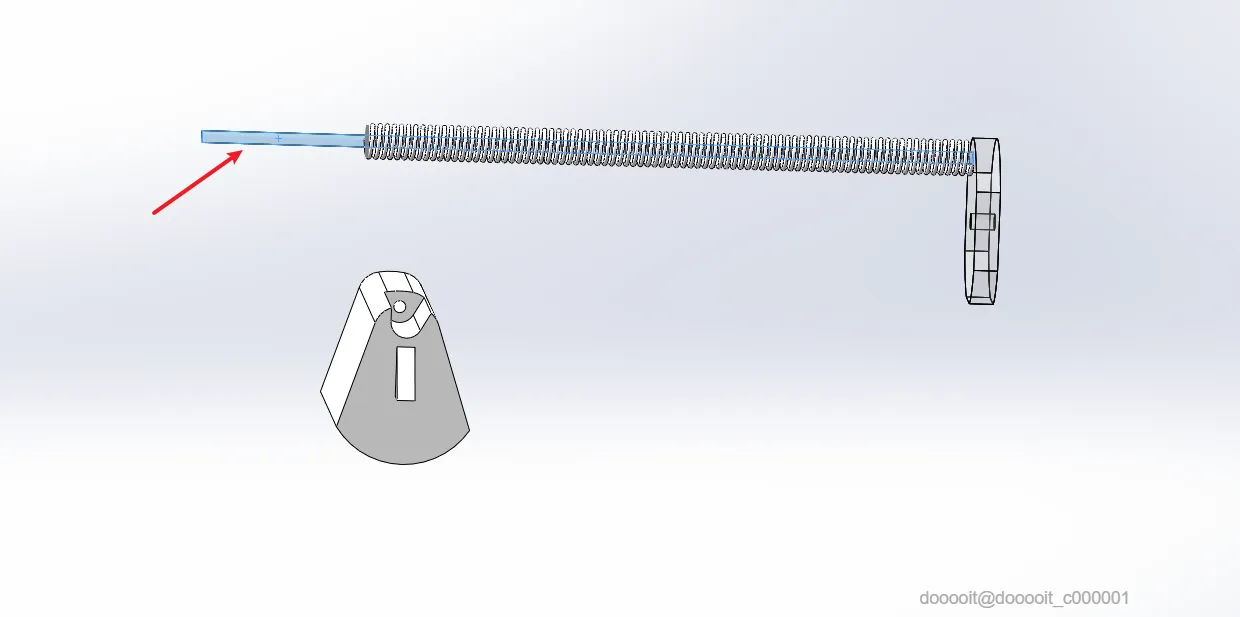

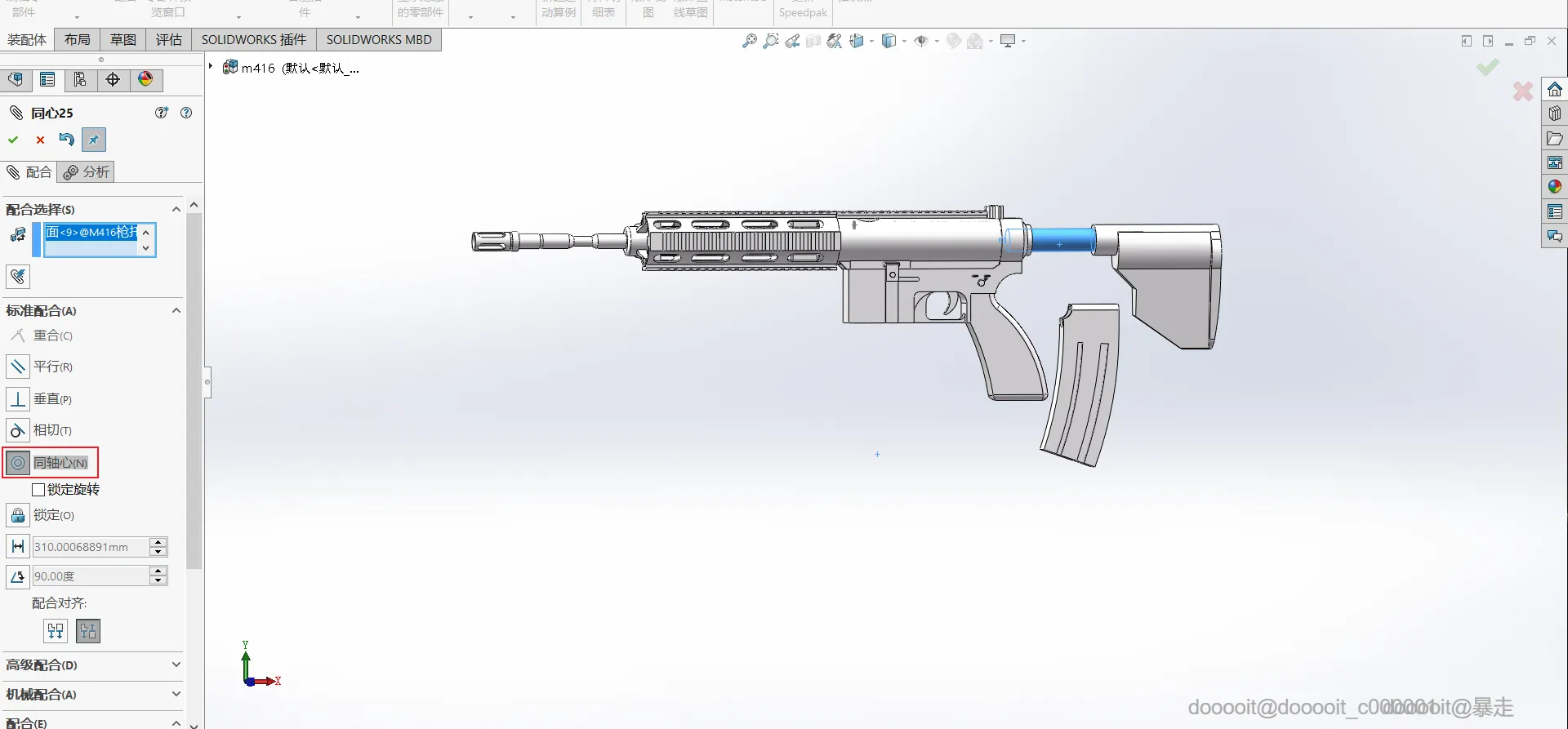

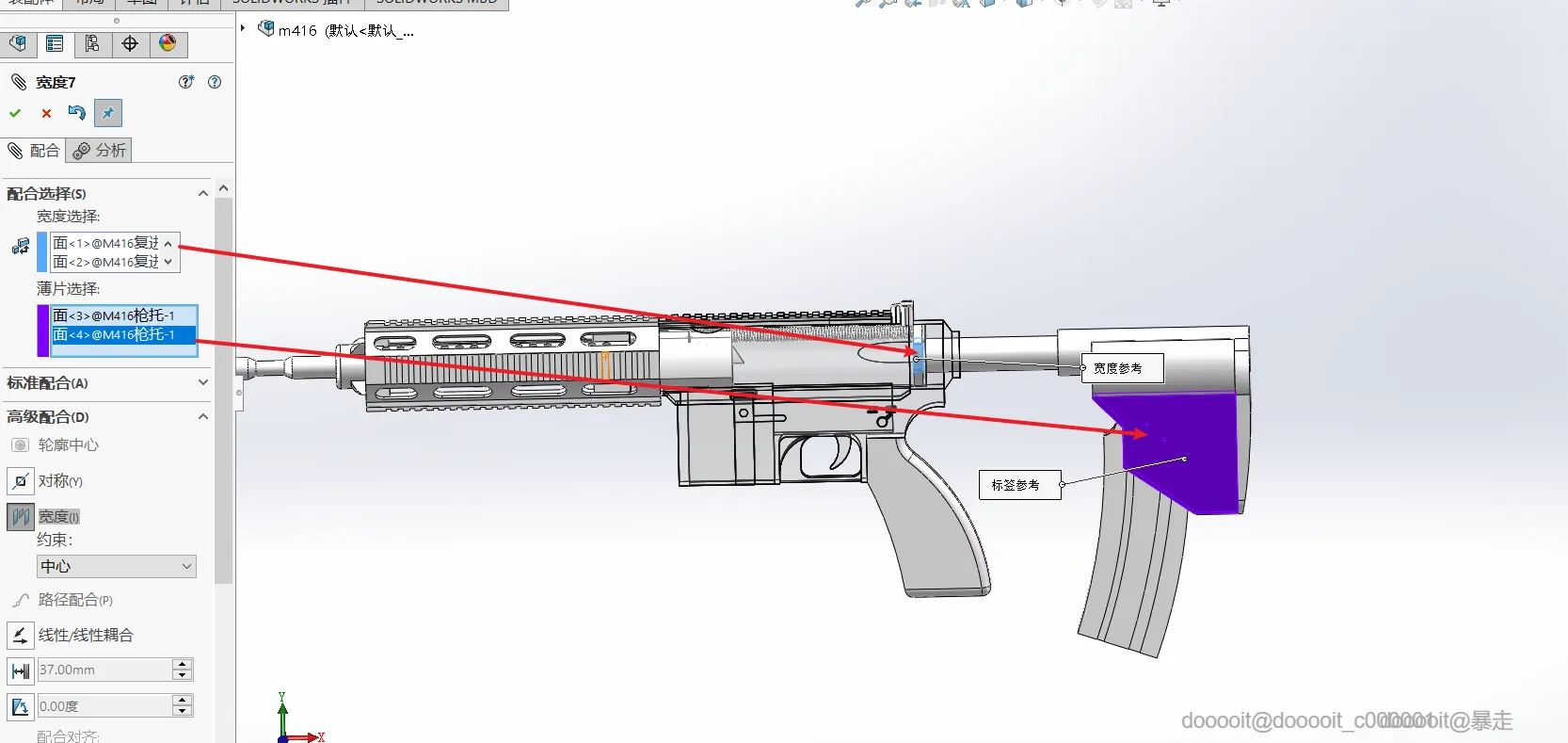
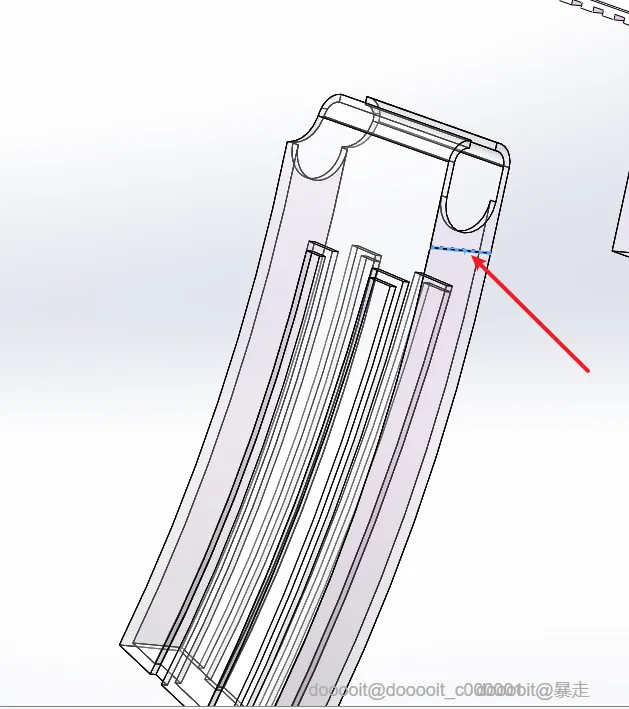
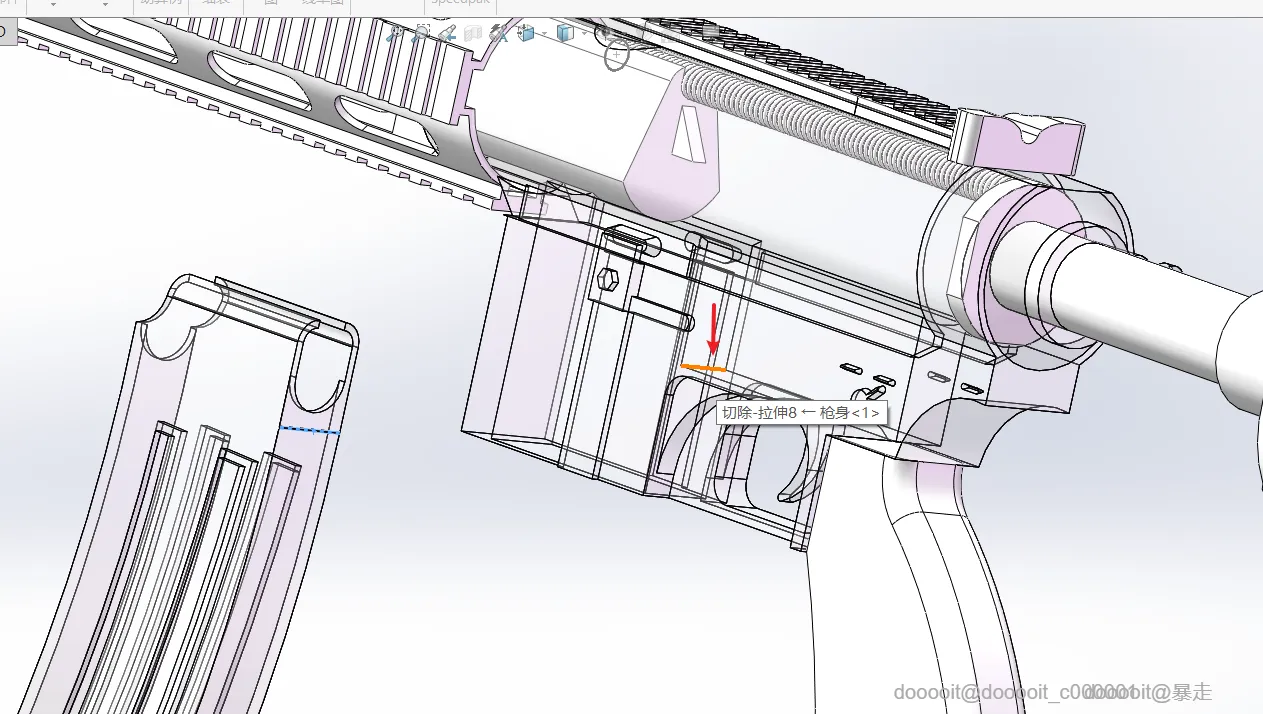

 qq空间
qq空间  微博
微博  复制链接
复制链接  分享
分享